Как правильно соединить витую пару при обрыве или необходимости удлинения кабеля. Какие инструменты и материалы потребуются для надежного соединения витой пары. Какой способ соединения витой пары лучше выбрать для домашней сети.
Основные способы соединения витой пары
При необходимости удлинить или восстановить целостность кабеля витой пары существует несколько эффективных способов соединения проводов:
- Использование специальных соединительных адаптеров
- Скрутка проводников вручную
- Пайка проводов
- Обжим коннекторов RJ-45
Выбор оптимального метода зависит от имеющихся инструментов, навыков и требований к надежности соединения. Рассмотрим подробнее каждый из способов.
Соединение витой пары с помощью специальных адаптеров
Наиболее простой и надежный способ удлинить кабель витой пары — использование специальных соединительных устройств. Какие адаптеры подходят для этой цели?
Соединительный модуль (джойнер)
Джойнер представляет собой пластиковый модуль с двумя разъемами RJ-45. Для соединения кабеля необходимо:

- Обжать коннекторы RJ-45 на концах соединяемых кабелей
- Вставить коннекторы в разъемы джойнера
Преимущества джойнера:
- Простота использования
- Не требует специальных навыков
- Обеспечивает надежный контакт
Соединительная коробка (каплер)
Каплер позволяет соединить провода без обжима коннекторов. Порядок действий:
- Зачистить концы кабеля от изоляции
- Развести проводники согласно цветовой маркировке
- Вставить проводники в контакты каплера
- Зафиксировать контакты отверткой
Достоинства каплера:
- Не требует специального инструмента
- Позволяет легко заменить поврежденный участок кабеля
- Обеспечивает надежную фиксацию проводов
Соединение витой пары скруткой
Скрутка проводников — самый простой способ соединения витой пары, не требующий специальных инструментов. Как правильно выполнить скрутку?
- Снять внешнюю изоляцию с концов кабеля на 3-5 см
- Расплести и выровнять проводники
- Зачистить концы проводов от изоляции на 1-1,5 см
- Соединить попарно проводники одинакового цвета
- Плотно скрутить оголенные участки проводов
- Изолировать каждую скрутку изолентой
- Обмотать место соединения изолентой
Важно соблюдать порядок цветов при соединении проводников. Какие преимущества и недостатки у этого метода?

Плюсы соединения скруткой:
- Простота выполнения
- Не требует специальных инструментов
- Подходит для временного ремонта
Минусы скрутки проводов:
- Недостаточная надежность соединения
- Возможны обрывы при механических воздействиях
- Снижение скорости передачи данных
Соединение витой пары пайкой
- Зачистить концы кабелей от изоляции на 3-4 см
- Развести проводники и зачистить их от изоляции на 5-7 мм
- Скрутить попарно проводники одинакового цвета
- Залудить места соединения припоем
- Пропаять каждое соединение
- Изолировать пропаянные участки термоусадочной трубкой
- Восстановить внешнюю изоляцию кабеля
Какие преимущества дает пайка витой пары?
- Высокая надежность соединения
- Минимальное сопротивление в месте соединения
- Долговечность
Недостатки данного метода:
- Требует навыков пайки
- Необходимо специальное оборудование
- Трудоемкость выполнения
Соединение витой пары обжимом коннекторов RJ-45
Обжим коннекторов RJ-45 — профессиональный способ соединения витой пары. Для его выполнения потребуются:
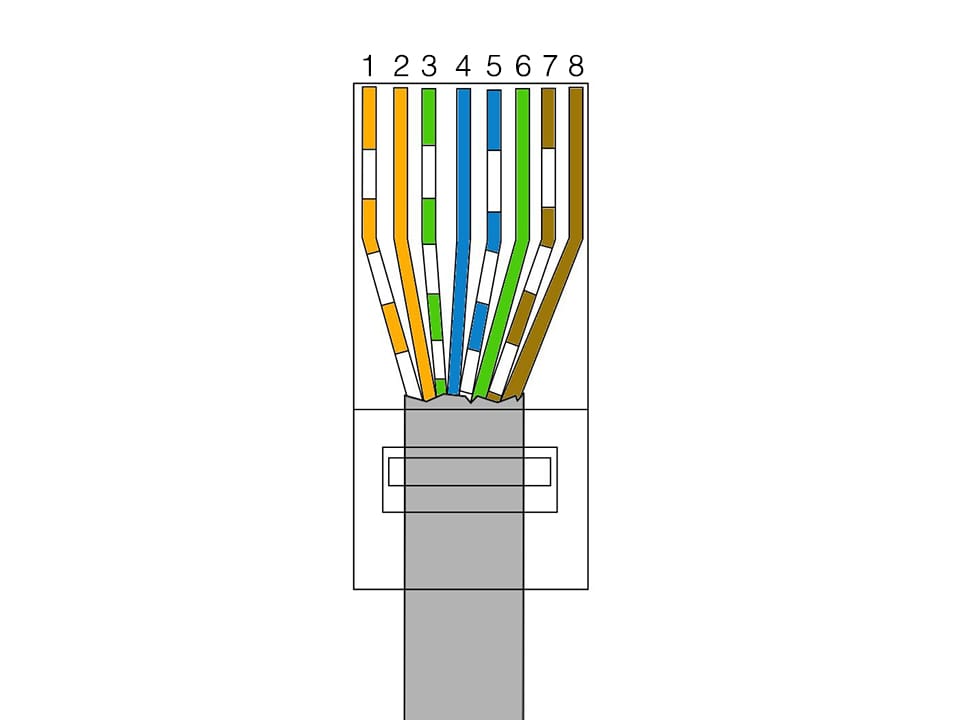
- Коннекторы RJ-45
- Обжимной инструмент (кримпер)
- Кабельный тестер
Порядок обжима коннекторов:
- Снять внешнюю изоляцию кабеля на 2-3 см
- Расправить проводники и выровнять их
- Обрезать концы проводов, оставив 1,3-1,5 см
- Вставить провода в коннектор согласно выбранной схеме
- Обжать коннектор кримпером
- Проверить качество обжима тестером
Преимущества обжима коннекторов:
- Высокая надежность соединения
- Минимальные потери сигнала
- Возможность быстрого ремонта
Недостатки метода:
- Требует специального инструмента
- Необходимы определенные навыки
Какой способ соединения витой пары выбрать?
При выборе оптимального метода соединения кабеля витой пары следует учитывать несколько факторов:
- Требования к надежности соединения
- Наличие необходимых инструментов
- Навыки и опыт выполнения работ
- Временные затраты на выполнение
Для домашней сети подойдут простые методы — использование соединительных адаптеров или аккуратная скрутка проводов. Для офисных и промышленных сетей рекомендуется применять профессиональные способы — обжим коннекторов или пайку.

Основные ошибки при соединении витой пары
При самостоятельном соединении кабеля витой пары важно избегать распространенных ошибок:
- Нарушение порядка цветов при соединении проводников
- Некачественная зачистка проводов от изоляции
- Слабая фиксация проводников в коннекторах
- Отсутствие изоляции в местах соединения
- Чрезмерное натяжение кабеля в месте соединения
Соблюдение технологии и аккуратность выполнения работ позволят получить надежное соединение витой пары с минимальными потерями сигнала.
Заключение
Соединение витой пары — несложная, но ответственная операция. Выбор оптимального способа зависит от конкретной ситуации и имеющихся возможностей. Для временного ремонта подойдет простая скрутка проводов. Для постоянного соединения лучше использовать специальные адаптеры или профессиональные методы — обжим коннекторов или пайку.
При правильном выполнении любой из рассмотренных способов позволит получить работоспособное соединение витой пары. Главное — соблюдать технологию и проверять качество соединения перед эксплуатацией.

Как соединить витую пару?
Существует несколько вариантов соединения любых проводов, в том числе витую пару.
Скрутка. Данный метод не требует абсолютно никаких вложений. Однако, длинна размотки пар не по стандарту и ненадежность соединения могут сыграть против Вас. Сбои при передаче данных, потеря контакта при любом механическом воздействии на кабель, потеря производительности — эти несколько последствий которые непременно возникнут со временем если использовать данный вариант соединить витую пару. К слову, профессиональные монтажники никогда не прибегнут к подобному решению, если конечно дорожат репутацией
Спайка. Єто решение уже лучше чем простая скрутка. Но реализация такого соединения требует определенной сноровки и мастерства владения паяльником. К тому же, место спайки необходимо заизолировать. Представьте, как неудобно обматывать изолентой каждую пару. Такой вариант также принадлежит к кустарным методам соединения витой пары
Соединение жил витой пары с помощью скотчлоков. Это уже можно квалифицировать как полу-профессиональный. К нему прибегают когда под рукой нет соединительных коробок. Гель внутри скотчлока надежно изолирует соединение от проникновения влаги и воздуха.
После непосредственного обжима, соединения витой пары необходимо зафиксировать изолентой. Из недостатков данного метода следует выделить: ненадежность соединения при механическом воздействии на кабель. При определенном усилии провод может попросту выскочить из скотчлока. Также следует отметить эстетическую сторону. Жгут обмотанных изолентой проводов со скотчлоками не всегда впишется в интерьер или поместится в короб.
В общем, этот вариант соединения витой пары имеет право быть, однако является полевым способом которым пользуются профессионалы если в наличии нет других специальных устройств. А именно:
Для качественного соединения жил витой пары UTP и FTP используются соединительные коробки. Внутри расположена печатная плата с врезными контактами IDC. Заделка жил осуществляется аналогично заделке в патч-панель или модуль keystone.
Данный вариант соединить витую пару является рекомендованным стандартами по СКС. При его использовании соединение имеет максимальную производительность, минимальные потери сигнала и является единственным правильным методом соединения двух сегментов витой пары
Когда стоит задача соединить витую пару, которая уже обжата коннекторами RJ-45, то кустарные методы здесь бессильны. Для таких случаев существует соединительная коробка для коннекторов. Данная модель подойдет для соединения как экранированной витой пары, так и не экранированной. Внутри также печатная плата к которой припаяны контакты разъемов. При использовании данного устройства потери сигнала абсолютно минимальны
Продолжая тему соединения витой пары, нельзя не обратить внимание на вопрос разветвления телефонного кабеля с коннекторами RJ-12. Точнее, как при наличии одного порта телефонной розетки подключить к ней до 3-х офисных устройств? Осуществлять эти задачи призван разветвитель RJ-12. Он имеет один разъем для подключения в телефонную розетку и 3 телефонных гнезда на выходе
Реализовать задачу из одного порта RJ-45 на 4 пары сделать два по 2 пары, например для голосовых приложений — может специальное устройство Y-адаптер. Основная его функция — преобразование одной 4-парной розетки в две индивидуальные 2-х парные 8-позиционные розетки. Стоит отметить, что из одного порта раздающего интернет, например на модеме, с помощью данного устройства сделать два раздающих интернет — не получится. Для этого нужен маршрутизатор или сетевой коммутатор
обзор способов наращивания витой пары
Способы и схемы обжима витой пары
Очевидно, что для присоединения кабеля к различной компьютерной технике или же к коммутаторам и маршрутизаторам, витая пара должна оканчиваться удобными и стандартизированными разъемами. В данном виде кабеля связи используется разъем RJ-45 (правильное название 8Р8С, но мы будем использовать привычное).
Для того, чтобы сеть, построенная на витой паре, работала правильно, необходимо в соответствующем порядке соединить контакты в коннекторах RJ-45. Сделать это необходимо, как с одного, так и с другого конца кабеля. Для удобства обжима все провода помечены стандартизированными цветами. Естественно, что обжимать кабель, при наличии достаточных знаний, можно и на собственное усмотрение, но для того, чтобы не было путаницы при объединении сетей лучше воспользоваться стандартными схемами обжима. Их существует всего две: прямой порядок обжима и кроссовый порядок обжим (перекрещенный).
- Первая схема обжима (прямой) используется при соединении разнотипного оборудования, например, сетевая карта ноутбука и коммутатор.
- Вторая схема обжима (кроссовый, или перекрестный) используется при соединении однотипного оборудования, например, двух ноутбуков (иногда для соединения компьютера с некоторыми старыми видами коммутаторов и хабов).
Для обжима кабеля используют специальное приспособление – кримпер (щипцы). Об этом я писал в статье: как обжать витую пару в RJ-45? Сетевой кабель своими руками.
А теперь непосредственно о порядке обжима. Рассмотрим схемы обжима витой пары категории 5, как самой распространенной на данный момент.
Схема обжима прямого кабеля
Такой кабель самый распространенный. Он подходит для подключения компьютеров, ноутбуков, телевизоров и т. д., к роутерам и другим сетевым устройствам.
- Первый вариант (тип Т586A): одна сторона имеет следующий порядок контактов (от 1 до – бело-зеленый, зеленый, бело-оранжевый, синий, бело-синий, оранжевый, бело-коричневый, коричневый. Другая сторона имеет такой же порядок контактов. Лучше всего использовать это вариант.
- Второй вариант (тип Т568B). Одна сторона имеет следующий порядок контактов (от 1 до – бело-оранжевый, оранжевый, бело-зеленый, синий, бело-синий, зеленый, бело-коричневый, коричневый. Другая сторона имеет такой же порядок контактов.
Кроссовый кабель: схема обжима
- Одна сторона имеет следующий порядок контактов (от 1 до – бело-зеленый, зеленый, бело-оранжевый, синий, бело-синий, оранжевый, бело-коричневый, коричневый.
- Другая сторона имеет следующий порядок контактов (от 1 до — бело-оранжевый, оранжевый, бело-зеленый, синий, бело-синий, зеленый, бело-коричневый, коричневый.
Для изготовления гигабитного кроссового кабеля (с поддержкой скорости до 1 Гбит/с), нужно использовать немного другую схему:
- Один конец кабеля: бело-оранжевый, оранжевый, бело-зеленый, синий, бело-синий, зеленый, бело-коричневый, коричневый.
- Другой конец кабеля: бело-зеленый, зеленый, бело-оранжевый, бело-коричневый, коричневый, оранжевый, синий, бело-синий.
Развитие технологий передачи данных не стоит на месте. Теоретически возможно, что скоро витая пара станет устаревшим типом кабеля, но на данный момент – это самый используемый, надежный и дешевый вид сетевого кабеля.
31
Сергей
Полезное и интересное
Как удлинить провод интернета
Кабельное подсоединение — самое надёжное, с ним практически не возникает проблем. Витая пара стабильно передает сигнал, несмотря на расстояния и помехи, которые для беспроводной сети часто являются критичными. Но иногда создаются ситуации, когда кабель может порваться или просто не хватает несколько метров дотянуться до компьютера или роутера, и при сложившемся затруднении его нужно удлинить.
Соединительный компьютерный кабель — восьмижильная витая пара — эксплуатируется провайдерами для прокладки локальной сети к компьютерной технике внутри помещения. Это связано с тем, что такой кабель дешевле, проще и удобнее в монтаже. Нарастить четыре пары, разных по цвету в изоляции, и свитых между собой медных проводков, вполне возможно самостоятельно, если рядом нет специалиста, сэкономив при этом средства.
Существует несколько простых способов соединить или удлинить провода при необходимости:
- специальными адаптерами;
- скручиванием проводников своими руками;
- самостоятельной пайкой.
Обратите внимание! Одним из простых способов удлинить LAN-кабель — применение специальных приспособлений, которые используются в зависимости от технических характеристик витой пары. Они могут соединяться с кабелем через вилку RJ-45 или без неё
Самые распространённые из них «джойнер» — бочонок-соединитель RJ45, который имеет другое название — муфта. Используется он для присоединения двух отрезков кабеля в одну целую часть.
Адаптером можно воспользоваться, если оба конца онлайн-кабеля предварительно обжаты компьютерной вилкой. Провод обжимается с двух сторон специальным штекером RJ-45 и вставляется в «джойнер», в котором имеются два разъема RJ-45. Остаётся просто подсоединить с двух сторон два компьютерных кабеля, и наращивание проводов готово.
Обратите внимание! Все сетевое компьютерное оборудование подключается с использованием коннектора RJ-45. Если правильно соединить провода, потеря сигнала будет минимальной и качество связи не пострадает
В продаже имеются и другие приспособления для наращивания LAN-проводника — каплеры. С их применением удлинить кабель просто и удобно. Не нужно обжимать концы кабеля в коннектор, и не потребуется специальный инструмент.
Каплер — соединительная коробка для LAN-кабеля представляет собой блок с 16 ножевыми контактами. Для коммутации проводов снимается крышка, и соблюдая цветовую маркировку по схеме производится их подсоединение. С обеих сторон в неё заводится провод, и с помощью отвёртки закрепляется. Эстетически всё выглядит красиво и аккуратно.
В некоторых случаях удобно подсоединить к закрепленной на стене розетке RJ-45 компьютерный кабель, обжатый вилками RJ-45. Компьютерная розетка предназначена для включения компьютеров в сеть-онлайн. Конструкция её имеет с одной стороны разъем RJ- 45, с другой — 8 ножевых контактов, (внешне она похожа на телефонную, только шире). С проводника снимается его внешняя оболочка на 3 см, пары расплетаются на длину 1,5 см. Проводки по очереди заводятся в контакты, заправляются лезвием отвертки.
Обратите внимание! Быстрое наращивание кабеля, без зачистки провода от изоляции, можно выполнить при использовании скотчлока — компактного пластикового соединителя с металлическими контактами. Они подходят для слаботочных цепей и часто используются для ремонта компьютерных и телефонных сетей
Существуют их разные модификации. В своей конструкции они имеют U-образный прорезающий изоляцию контакт. Провода соединяют цвет-в-цвет
Они подходят для слаботочных цепей и часто используются для ремонта компьютерных и телефонных сетей. Существуют их разные модификации. В своей конструкции они имеют U-образный прорезающий изоляцию контакт. Провода соединяют цвет-в-цвет.
Крышка адаптера имеет защелку, которая после сжатия плоскогубцами фиксируется и уже не разжимается. Недостатком является то, что после ремонта провода получается небольшой пучок клемм, которые торчат во все стороны. Компактно их спрятать не получится.
Сплиттер — тройник, который имеет один вход и два выхода. Удлинение интернет-кабеля при применении сплиттера применяется в тех случаях, когда провод уже проложен, и чтобы к одному 8-жильному кабелю подключить 2 компьютера, разделяя по 4 жилы для каждого.
Обратите внимание! Сплиттер не разделяет одну линию на два ПК. В витой паре провайдера используется 4 рабочих контакта, а 4 –
незадействованных
Они используются для того, чтобы подключить к ним другое оборудование.
Как подключить два ПК через свитч
Когда имеется только один кабель, проложенный от провайдера, и необходимо развести соединение с интернетом два компьютера, то некоторые просто переключают провод от одного ПК к другому. Однако существует возможность того, как разделить интернет кабель на 2 компа в такой ситуации.
В этом случае будет необходимо приобрести сетевой концентратор, который также называется «свитч». В нем предусмотрены несколько мест для подключения тех проводов, которые соединяются с компьютерами.
Разъединить доступ надо следующим образом:
- Один из двух компьютеров должен быть ведущим. Именно этот ПК подключается к интернету через кабель провайдера. Ему необходима вторая сетевая карта. Она может быть установлена в системный блок этого компьютера или использоваться в качестве внешней через USB соединение. Провод с нее подключают к сетевому концентратору. Туда же подсоединяют кабель от второго компьютера.
- Нужно будет на первом ПК настроить интернет. После этого в свойствах соединения нужно поставить галочку, разрешающую доступ к всемирной сети всем компьютерам сети. После ввода и подтверждения параметр дополнительной сетевой карте будет присвоен IP адрес 192.168.0.1.
- Далее необходимо установить сетевые настройки у второго ПК. Надо определить ему сетевой адрес 192.168.0.2. Далее потребуется перейти к определению адреса стержневого шлюза. Тут необходимо поставить адрес первого компьютера: 192.168.0.1.
- Чтобы второй компьютер имел доступ к всемирной сети, первый должен быть постоянно включен. Этот способ разветвлять доступ можно применять для того, чтобы работать не с двумя, а с большим числом устройств. В них потребуется указать IP адрес, который отличается от первых двух.
При подключении свитча надо учитывать следующее:
- Существуют конфигурируемые и неконфигурируемые устройства. Проще выбрать для использования вторые, так как с ними работать проще.
- Нужно правильно выбрать место для этого устройства. При этом надо сделать так, чтобы для подключения ПК, входящих в локальную сеть ушло как можно меньше кабеля.
- Соединение происходит с использованием RJ 45. Если гнезда относятся к неконфигурируемым портам, то вставлять можно в любой. Конфигурируемые предназначены для тех устройств, через которые будет происходить управление локальной сетью.
Нужно помнить, что для работы сетевого концентратора нужно обеспечить розетку с электропитанием 220 В. Если электричество пропадёт, концентратор работать не будет.
Скрутка витой пары между собой
Так же как и в предыдущем способе, нужно сперва снять часть наружной изоляции при помощи внутренней нити с одной и другой стороны кабеля LAN. Расплести и выровнять проводники с одной и другой стороны и аккуратно зачистить их от изоляции пассатижами или ножом до половины.
Теперь необходимо скрутить согласно цвету все жилы между собой. Для этого приложите оба куска провода друг к другу и начинайте выполнять скручивание жил от основания изоляции. По завершению обязательно удалите острые концы с каждой скрутки пассатижами или бокорезами. Такой способ скручивания в месте восстановления обрыва или наращивания придаст всем жилам в витой паре прочности. Скручивание медных жил без участия изоляции приведет к не долгосрочности и возможному облому проводников в месте скрутки во время физического воздействия.
Чтобы сделать скрутку более менее аккуратной, нужно освободить от зажимов/изоленты внешнюю оболочку кабеля и потянуть за оба конца в разные стороны. Этим вы расширите область для изолирования и укладки всех проводников под внешнюю оболочку.
На следующем этапе постарайтесь компактно уложить и за изолировать все концы проводников. Для этого разведите по четыре пары в разные стороны и начинайте поочерёдно укладывать по одной паре вдоль кабеля и наматывайте сверху очередной виток изоленты. Следите за тем, чтобы не было соприкосновений во время изолирования зачищенных концов с другими парами. Проделайте тоже самое и с другими четырьмя парами с обратной стороны.
Чтобы скрутка была не приметной взору, наденьте внешнюю оболочку кабеля с одной и другой стороны на скрутку так, чтобы они закрыли собой место соединения двух отрезков витой пары. При необходимости подрежьте наружную изоляцию кабеля. В заключении зафиксируйте оба конца внешней изоляции скотчем или…
Я уже упоминал в предыдущем способе, что если скрутка будет подвержена воздействию внешним факторам (снег, дождь, сырость), то верхний слой изоляции кабеля следует сделать более герметичной. А вообще для наружной прокладки существуют определенные типы витой пары. При желании любой из способов можно усовершенствовать и доработать под себя.
Схемы обжимки
Прямая схема используется для соединения сетевых устройств разного типа (например компьютера и роутера), а также для объединения двух хабов или роутеров в одну локальную сеть. Данная схема обжима является наиболее часто используемой в локальных сетях.
Порядок обжима кабеля на восемь жил, используемого в гигабитных локальных сетях, следующий:
В витой паре, применяемой в локальных сетях, работающих на скорости в 100 мбит/с, используется следующий порядок прямого обжима:
Перекрёстная (обратная) схема нужна для подключения двух компьютеров напрямую, без использования хабов или коммутаторов. Гигабитная витая пара перекрёстного типа обжимается следующим образом:
Обратная схема провода для локальной сети, работающей на скорости 100 Мбит/с.
Для подключения иных устройств, такие как сетевые принтеры, ip-камеры и другие подобные девайсы, схема обжимки обычно пишется в инструкции к подсоединяемой технике.
Способ 3: при помощи «коротыша»
А как вам такой квест? У вас нет ни кримпера, ни коннекторов, ни даже отвертки.
По просторам интернета ходит такой снимок — кто-то, отчаявшись, пошел на крайние меры и сделал разъем собственного изготовления из деревяшки.
Источник фото: rvalik.ru
Но такие крайности не для нас — есть способ проще.
- Запаситесь «коротышами» — небольшими отрезками кабеля, обжатыми с одного конца. Их можно изготовить заранее или попросить знакомых айтишников сделать вам несколько штук. Также подойдут заводские патчкорды, если их разрезать пополам. Такие кабели идут обычно в комплекте с Wi-Fi-роутерами и другой техникой.
- Соедините «коротыш» при помощи скрутки с концом вашего интернет-кабеля. Если порядок жил в обоих разъемах одинаковый, то соединяете цвет в цвет. Если отличается, то выясняем, какие жилы идут к контактам 1, 2, 3, 6 и сопоставляем их с вашей заготовкой.
- Каждую жилу в отдельности после соединения следует заизолировать.
Вот и все. Не самый, конечно, надежный вариант, но при хорошей скрутке даст спокойно продержаться до прихода мастера.
Поделиться
Как подключить роутер к двум компьютерам
Когда в квартиру проведен интернет, для его подключения к нескольким компьютерам удобно воспользоваться роутером. Это наиболее удобный способ того, как разветвить интернет. В результате реализации такой схемы соединения оба ПК будут выходить во всемирную сеть одновременно и образуют между собой локальную сеть.
Приобретение роутера является финансово вполне доступным и его использование упростит возможность поделить интернет между несколькими устройствами.
Использовать роутер в рассматриваемой ситуации можно следующими способами:
- Интернет поступает по кабелю, одному компьютеру его дают таким же образом, другому — при помощи беспроводного соединения.
- Оба ПК получают доступ через Wi-Fi.
- Оба компьютера подсоединены с помощью проводов.
Все указанные варианты разведения соединений возможны также в тех случаях, когда в квартиру дают беспроводной интернет.
В маршрутизаторе обычно предусмотрено одно гнездо, обозначенное WAN, для входного кабеля и четыре — для разветвления подключаемых устройств с маркировкой LAN. Компьютер может быть подключен при помощи сетевого кабеля в одно из последних гнезд. Имеется возможность сделать это для четырех электронных устройств.
Для проведения настройки роутер подключают к ПК. При этом запускают любой браузер и в адресной строке указывает адрес, который указан в документации к устройству. В результате открывается страница настроек. Логин и пароль для входа также указаны в документации к маршрутизатору.
После проведения всех необходимых настроек подтверждают ввод и выходят из программы. В частности, при этом устанавливают параметры беспроводного соединения: название сети, ключ доступа, вид шифрования, частотный диапазон, номер использования канала и другие.
Во время настройки роутер можно не подключать к интернету. После их окончания вставляют кабель в гнездо WAN. Теперь к устройству можно подключаться через сетевые провода или посредством Wi-Fi.
Беспроводное соединение осуществляется обычным образом: входят в настройки, находят нужную беспроводную сеть и вводят пароль доступа.
Важно! Нужно учитывать, что для беспроводного доступа необходимо, чтобы у компьютера имелся адаптер Wi-Fi. Он обычно присутствует в ноутбуках, но часто отсутствует в десктопных системах
Способ 1: когда все есть
Если каким-то чудом у вас оказались обжимные клещи (кримпер) и коннекторы, дело за малым.
Порядок действий такой:
Шаг 1
Берем старый коннектор, поворачиваем его контактами к себе и смотрим на последовательность расположения жил. Их может быть 4 или 8.
Вероятно, вам встретится один из следующих вариантов:
Хотя их может быть и больше, так как в 4-жильном кабеле контакты 1, 2 и 3, 6 могут меняться местами:
Шаг 2
Теперь зачищаем изоляцию, распрямляем жилы, выстраиваем в нужной последовательности, и отрезаем лишнее, оставив 1 см.
Шаг 3
Вставляем жилы в коннектор, следя, чтобы проводки не перепутались. Производим контроль качества — если все кончики видно, значит, кабель встал достаточно глубоко.
Шаг 4
Вставляем коннектор в гнездо кримпера, и, продолжая упирать кабель внутрь разъема, с усилием нажимаем на клещи. Кончики всех жил во время обжима должны хорошо просматриваться.
Шаг 5
Снова проверяем, не «уехали» ли жилы во время обжима? Если хоть один кончик потерялся, то лучше переделать.
Пошаговая инструкция
Как обжать кримпером витую пару 8 жил:
- снимите изоляцию с конца провода на 3 см;
- расплетите жилы, отделив их друг от друга;
- разместите проводники по порядку в соответствии с выбранной схемой;
- вставьте жилы в пазы коннектора до упора;
- возьмите клещи и плотно сдавите ими коннектор, чтобы проводки прорезали изоляцию;
- проверьте качество обжимки, потянув за кабель – он должен быть надежно зафиксирован.
Если специального инструмента у вас нет, завершите обжим плоской отверткой или ножницами. Предварительно также зачистите и разместите проводники в разъемах по схеме, затем поверните коннектор контактами вверх. Положите все на твердую поверхность и начинайте по очереди надавливать на каждый контакт, вдавливая его до упора. Когда все 8 жил будут закреплены, нажмите на центр коннектора, чтобы зафиксировать защелку.
Избегайте слишком сильного давления на контактные площадки, чтобы не повредить их.
Схемы распиновки
Обжим витой пары осуществляют по одной из двух схем: 568А или 568В. В обеих схемах задействованы все 8 жил, меняется только порядок их укладки. Чаще используют вариант В. Каждый провод размещают в соответствующее углубление коннектора, при этом контакты нумеруют от 1 до 8.
При подготовке кабеля используют прямой или перекрестный обжим. При прямом соединении оба конца провода обжимают одинаково, такой шнур подходит для подключения ПК к роутеру или хабу. При перекрестном на концах применяют разные схемы, оно больше подходит для линии связи между двумя компьютерами, без подключения их к промежуточному коммутатору. Однако современные устройства умеют определять тип обжима и подстраиваться по него, поэтому перекрестный вариант теряет актуальность.
Для изготовления кабеля прямого типа чаще используется распиновка rj45 по схеме 568В. Соединение таким шнуром обеспечивает высокую скорость обмена данными по сети – до 1 ГБит/с. Распределение жил по цветам приведено на рисунке.
Если часть внутренних проводников повреждена или не нужна повышенная скорость соединения, используют обжим витыми витой пары 4 жилы. Для этого используют только половину жил – оранжевого и зеленого цвета.
При использовании перекрестного метода обжимка витой пары на 8 жил немного меняется. Цветовая схема распиновки проводов зависит от нужной скорости сети – для максимальных значений рекомендован особый тип присоединения жил.
Соединить витую пару между собой при обрыве линии или необходимости ее удлинить, можно по этим же схемам. При этом жилы просто скручиваются друг с другом, припаиваются или обжимаются в специальный соединитель.
Удлинение наращивание utp кабеля витая пара скруткой
Удлинение кабеля витая пара скруткой более доступный, не требует высокой квалификации, обеспечивает достаточную надежность и гарантированно сохраняет работоспособность линии на скорости до 100 Мбит/с. При правильном выполнении скруток, соединение получается достаточно надежным в течении продолжительного времени. Традиционно все провода в utp кабеле скручивают на одном уровне и изолируют каждое соединение по отдельности, изолирующей лентой или трубочками из полихлорвинила. Я Вас познакомлю с технологией, которой пользуюсь давно при соединении любых проводов, в том числе и кабеля витая пара. Отличительной особенностью ее является смещение вдоль кабеля мест соединений скруткой или пайкой относительно друг друга.
С конца кабеля разрезается вдоль внешняя оболочка на 8 см. Для этого достаточно прорезать ее на пару сантиметров, найти внутри капроновую разрезную нить и потянуть за нее, оболочка разойдется. Такую же операцию нужно провести и со вторым концом кабеля витых пар. Разрезанную вдоль оболочку отрезать не нужно, она еще пригодится.
Далее нужно зачистить все концы витых пар на один сантиметр от изоляции таким образом, чтобы исключить касание соседних скруток между собой. Главное правильно зачистить провода, не подрезав медные жилы. Лучше снимать изоляцию постепенно, после выполнения очередной скрутки. Примерять два проводника, отрезать лишнее, зачистить и затем уже скрутить.
Для соединения проводников скруткой, нужно приложить соединяемые проводники накрест, затем взять пальцами и проворачивать, пока оба конца полностью не обовьют друг друга. Должно быть не менее 5 витков. Нужно не допустить, чтобы один провод оставался прямым, а второй обвился вокруг него. В таком случае механическая прочность соединения будет очень слабой. Для минимизации потерь сигнала в месте соединения нужно развивать витые пары только на минимально необходимую для скрутки длину. В заключение сгибается с помощью пинцета скрутка пополам, для того, чтобы уменьшить ее размер и увеличить механическую прочность.
В результате получается состыкованный кабель. Все скрутки сделаны на достаточном расстоянии друг от друга.
Далее заправляются проводники в одну оболочку кабеля и закрываются второй. Перед заправкой для удобства, витые пары можно стянуть витком изоленты.
Осталось обвить место соединения изоляционной лентой и кабель готов для эксплуатации.
Если Вы ранее не занимались подобными работами, то лучше потренироваться до получения положительного результата на куске не нужного кабеля.
Как обжать витую пару — как с помощью отвертки правильно обжать витую пару (4, 8 жил)
Практически все местные сети оснащаются кабельными участками, где компьютер присоединяется к сети при помощи проводов. Этот метод соединения ПК считается одним из самых быстрых и безопасных.
Классификация сетевых кабелей
Для связи компьютеров проводным способом существует особый провод – витая пара. Свое название он получил из-за наличия восьми штук обвитых медных проводов, расположенных попарно. Это позволяет избежать помех, исходящих от разных источников.
Кабель имеет общую оболочку из поливинилхлорида, который защищает его от воздействия внешних волновых помех. Кроме того, можно найти неэкранированный вид кабеля UTP и разновидность с защитным экраном из фольги FTP и STP.
Типы кабелей
Выделяют витую пару с четырьмя и восемью жилами. Различие между этими двумя типами заключается в стоимости кабеля (четырехжильный провод стоит в два раза дешевле восьмижильного) и возможной скорости передачи данных (провод с четырьмя жилами имеет ограничение в 100 Мбит/с, с 8 жилами – значительно больше).
Что необходимо для обжима витой пары
Непосредственно перед обжатием витой пары следует запастись специальным оснащением и инструментом:
Приготовьте провод нужной длины. Если кабель проложен вдоль стены в изоляционном коробе, то необходимо сделать отрезки необходимой длины, подходящей для обжима, а в случае неправильных действий и вторичного обжатия витой пары
Обычно применяется коннектор модели RJ-45
- Инструмент для обжатия
Профессиональные мастера используют специальные обжимные клещи для витой пары (кримпер) – металлические щипцы с несколькими рабочими зонами. Если же вы не специалист и собираетесь обжимать витую пару собственноручно, необязательно приобретать спецоборудование – вы можете сделать это отверткой
Как правильно обжать кабель с 8 жилами – схема
Для укладки жил внутри коннектора подразумеваются восемь канавок, в которые и укладываются проводки. Над ними расположены металлические контакты. Для правильной ориентации и расположения жил направьте коннектор разъёмом к себе. Контакты должны смотреть наверх, защелкой к себе. При таком положении коннектора первый контакт будет находиться справа, а последний – восьмой – слева.
Правильная нумерация очень важна, поэтому, перед тем как обжимать витую пару, необходимо убедиться в правильной укладке жил внутри коннектора.
Выделяют две наиболее популярные схемы для обжатия кабеля местной сети – EIA/TIA-568А и EIA/TIA-568B.
В случае выбора раскладки EIA/TIA-568A, жилы, начиная с 1 по 8, располагаются в таком порядке: белый с зеленым, зеленый, белый с оранжевым, синий, белый с синим, оранжевый, белый с коричневым и коричневый.
Укладка по типу EIA/TIA-568В предполагает расположение жил в такой последовательности:
- белый с оранжевым
- оранжевый
- белый с зеленым
- синий
- белый с синим
- зеленый
- белый с коричневым
- коричневый
Как правильно обжать кабель с 4 жилами – схема
В случае распиновки (укладки) четырехжильного кабеля витой пары, схема расположения проводов в гнезде коннектора сводится к следующему: заполняются только первый, второй, третий и шестой каналы коннектора. Последовательность такая:
- оранжевый с белым
- оранжевый
- белый с зеленым
- зеленый
Второй вариант распиновки заключается в укладке жил в порядке: белый с оранжевым, оранжевый, белый с синим и синий.
Как обжать коннектор витой пары отверткой
В случае если у вас нет специального инструмента, а отжим требуется немедленно, можно провести его с помощью тонкой плоской отвертки. Однако такой способ требует определенной сноровки, т.к. одновременно давить на ручку отвертки и крепко держать коннектор не совсем удобно.
Задачу может упростить применение токарного станка, который надежно зафиксирует коннектор в своих зажимах.
- Закрепляем отвертку в патроне рабочей зоны
- Осторожно зажимаем коннектор между зажимами станка
- Очищаем кабель с двух сторон и проводим раскладку жил в правильном порядке
- Вставляем жилы в канальцы коннектора
- Проталкиваем проводки до упора в коробочке коннектора, чтобы они соприкасались с металлическими контактами
- Нажимаем ламели с помощью ручки подачи станка
- Другой, более крупной отверткой закрываем защелку коннектора, которая фиксирует провод по внешней изоляции
Чтобы проверить правильность отжима, необходимо соединить его с концентратором и компьютером, посмотреть, установлен ли контакт. Если появился индикатор – значит, вы сделали все правильно. Если этого не произошло, то отжим витой пары необходимо повторить заново.
Профессионалы рекомендуют перед первой процедурой отжима купить кабель и коннекторы с запасом, чтобы в случае ошибки вам не пришлось снова идти в магазин. Как правило, с первого раза мало у кого получается сделать все правильно.
Соединение, удлинение витой пары скруткой, клеммами
Скрутка витой пары, а также соединение витой пары клеммами.
В том случае, если кабель интернета, ту же витую пару, после подключения интернета не спрятать, проложив в плинтусе, или замуровав при ремонте в стену, ее возможно повредить.
Поверьте способов сделать это множество, начиная с домашних животных, заканчивая зажатием в дверях, или разрыве при ремонте.
Узнать о повреждении кабеля можно только после того, как вы остались без интернета. Но данная статья не только для тех, кто повредил кабель, она также для тех, кто хочет удлинить витую пару.
Итак, для начала сразу предложу видео инструкцию, как соединить, удлинить витую пару. Быстро, понятно, просто.
Ниже все же опишу подробнее что требуется.
1. В случае удлинения необходим кусок витой пары
2. Изолента
3. Ножик
4. Кусачки
5. Клеммы (в случае если их нет, не беда)
Расскажу о двух способах соединения витой пары, это соединение скруткой и соединение клеммами.
Начнем с соединения витой пары скруткой.
1. Для начала необходимо снять оплетку у витой пары, можно применить ножик, и аккуратно сделать надрез на расстоянии около 5 см. от конца кабеля, затем дернуть надрезанный кусок.
2. Расправляем жилы витой пары снимаем их оплетку на расстоянии около 4 см от конца.
3. Сопоставляем цвета, начинаем скрутку с основания жил.
4. Кусачками перекусываем лишнее.
5. После перематываем изолентой не замыкая контакты.
Теперь расскажу как соединить витую пару клеммами.
Что-за клеммы спросите вы?
На фото именно он, можно купить в любом магазине электроники.
1. Идентично первому способу оголяем оплетку витой пары
2. Сопоставляем цвета жил витой пары, всовываем в клемму.
3. Берем плоскогубцы, зажимаем.
4. Получаем громоздкую «гирлянду», которую можно обмотать изолентой.
Какой способ использовать, вам решать, однозначно соединение клеммами самый надежный. В следующей статье я расскажу как можно удлинить витую пару с помощью розетки.
Как соединить два компьютера между собой через сетевой кабель
Передача данных между устройствами – одно из важнейших применений персонального компьютера. Эффективным и недорогим способом соединения нескольких ПК является использование сетевого (LAN, Ethernet) кабеля «витая пара».
Как соединить два компьютера между собой через сетевой кабель
Ethernet-кабель витая пара
Кабель витая пара состоит из восьми медных, переплетенных попарно, заключенных в пластиковую оболочку проводников, иногда с экранированием в виде алюминиевой фольги или оплетки. Снаружи кабель имеет внешнюю оболочку из ПВХ.
Ethernet-кабель витая пара с экранированием в виде алюминиевой фольги
Ethernet-кабель витая пара с экранированием в виде оплетки
Переплетение и экранирование пар применяется для уменьшения количества помех на кабеле и увеличения скорости передачи данных. Кабель имеет обозначения UTP (неэкранированная) и FTP (экранированная витая пара).
Существует семь категорий кабеля, определяющих его пропускную способность. Для построения локальных сетей, используемых для передачи данных между ПК, используется кабель не ниже 5-й категории.
Для подключения двух ПК используется кабель не ниже 5-й категории
Прямой или перекрестный кабель
Один из основных вопросов подключения ПК с помощью Ethernet-кабеля – это какой тип кабеля, прямой (straight) или перекрестный (кросс, crossover), необходимо использовать.
Чтобы выяснить это, нужно определить, какие устройства кабель будет соединять:
- Устройства одного типа, например, два персональных компьютера.
Соединение кабелем двух персональных компьютеров
- Устройства различного типа, к примеру, компьютер и роутер или компьютер и коммутатор Ethernet.
Соединение кабелем устройств разного типа
В прямом кабеле соединения (распиновка) контактов на обоих его концах одинаковы (1-1 2-2 и т.д.). Такой тип кабеля используется для передачи, но не для обмена данными между устройствами.
Нажимаем правой клавишей мышки на утилите, щелкаем по строке «Запуск от имени администратора»
В кроссовом кабеле передающая пара на одном его конце соединена с принимающей парой на другом (распиновка 1-3, 2-6), т.е. соединения контактов в кабеле «перекреснуты», что обеспечивает обмен данными между двумя устройствами.
Кроссовый кабель используется «перекрестное» соединение контактов
Примечание! Цвет контактов в примерах указывает на цвет изолирующей оболочки проводников кабеля.
Многие устройства сегодня поддерживают интерфейс портов Auto-MDI(X), где передача данных настраивается автоматически.
Справка! Если в подключении хотя бы одно из устройств поддерживает Auto-MDI(X), это исключает обязательное применение определенного типа кабеля – перекрестного или прямого.
Соединение двух ПК через витую пару
Для прямого подключения двух ПК лучше приобрести кроссовый кабель нужной длины во избежание недоразумений. Далее необходимо соединить компьютеры этим кабелем.
Шаг 1. Найти на панели компьютеров разъем RJ-45 для подключения сетевого кабеля. Этот разъем имеется практически на любом ПК или ноутбуке.
Находим на панели компьютеров разъем RJ-45 для подключения сетевого кабеля
Шаг 2. Вставить в разъем штекер Ethernet-кабеля до щелчка, связав им два компьютера.
Вставляем в разъем штекер Ethernet-кабеля до щелчка, связав им два компьютера
Аппаратное подключение ПК на этом завершено.
Программная настройка соединения
Для настройки соединения ПК нужно перевести их в общую рабочую группу.
Шаг 1. Нажать на клавиатуре первого ПК сочетание клавиш «Win+R» («Win» находится справа от «Ctrl»). Напечатать в поле «sysdm.cpl» и нажать «ОК».
Печатаем в поле команду «sysdm.cpl», нажимаем «ОК»
Шаг 2. В «Свойствах системы» щелкнуть на закладке «Имя компьютера» и нажать «Изменить».
Щелкаем на закладке «Имя компьютера» и нажать «Изменить»
Шаг 3. Придумать и набрать в строке имя «рабочей группы» английскими буквами. В строке «Имя компьютера» можно оставить предыдущее название ПК или выбрать любое другое. Нажать «ОК».
Набираем в строке имя «рабочей группы» английскими буквами, жмем «ОК»
Шаг 4. Перезагрузить ПК, чтобы сделанные настройки вступили в силу.
Перезагружаем компьютер
Шаг 5. После перезагрузки нажать на клавиатуре «Win+R» и набрать в поле «control». Нажать «ОК».
Набираем в поле «control», нажимаем «ОК»
Шаг 6. Щелкнуть «Просмотр состояния…», если указана «Категория», или «Центр управления…», если активированы «Значки».
При значении «Категория» в режиме «Просмотр» щелкаем по ссылке «Просмотр состояния…»
Если в режиме «Просмотр» выставлены «Крупные значки», щелкаем по ссылке «Центр управления…»
Шаг 7. Щелкнуть «Изменение адаптера…».
Щелкаем «Изменение адаптера…»
Шаг 8. Щелкнуть на «Подключение по сети…» и выбрать «Свойства».
Щелкаем на «Подключение по сети…», выбираем «Свойства»
Шаг 9. Щелкнуть вкладку «Сеть», выбрать щелчком «TCP/IPv4» и щелкнуть «Свойства».
Щелкаем вкладку «Сеть», выбираем щелчком «TCP/IPv4», щелкаем «Свойства»
Шаг 10. Указать IP-адрес 192.168.0.1 (маска 255.255.255.0). Нажать «ОК». Настройка первого ПК завершена.
Указываем IP-адрес 192.168.0.1 (маска 255.255.255.0), нажимаем «ОК»
Шаг 11. Повторить «Шаги 1-10» на другом ПК, указав такое же имя «рабочей группы», но вписав IP-адрес 192.168.0.2 (маска 255.255.255.0).
Данные для настройки двух подключенных компьютеров через кабель
Настройка доступа к ПК
Чтобы обмениваться данными между ПК, нужно дать разрешение на доступ к их файлам и папкам.
Шаг 1. В «Центр управления сетями…» (см. Шаги 5-6 предыдущего раздела) щелкнуть «Изменить дополнительные параметры…».
Щелкаем «Изменить дополнительные параметры…»
Шаг 2. Раскрыть все сетевые профили в выпадающем списке и включить все разрешения на обнаружение, доступ и управление ПК.
Раскрываем все сетевые профили в выпадающем списке, включаем все разрешения на обнаружение, доступ и управление ПК
Шаг 3. Промотав в низ списка, выбрать отключение парольной защиты. Нажать «Сохранить изменения».
Промотав в низ списка, выбираем отключение парольной защиты, нажимаем «Сохранить изменения»
Шаг 4. Проделать Шаги 1-3 на другом ПК.
Теперь можно просмотреть подключенные ПК в категории «Сеть».
Шаг 1. Дважды щелкнуть на рабочем столе значок «Этот компьютер».
Дважды щелкаем на рабочем столе значок «Этот компьютер»
Шаг 2. Щелкнуть слева на значке «Сеть».
Щелкаем слева на значке «Сеть»
Появится значок, обозначающий другой ПК в сети.
В окне «Сеть» отобразился значок, обозначающий другой ПК в сети
Далее, настроив доступ к конкретным папкам, можно будет обмениваться файлами между ПК.
Проверка соединения
Правильность подключения ПК друг к другу можно проверить командой ping, например, с помощью ПК, у которого указан IP-адрес 192.168.0.2.
Шаг 1. Нажать «Win+R», напечатать «cmd» и нажать «ОК».
Печатаем «cmd», нажимаем «ОК»
Шаг 2. Ввести в окне: ping 192.168.0.1 и нажать «Enter» на клавиатуре. Появятся строки, начинающиеся «Reply from…» («Ответ от…»). Это означает, что ПК «видит» другой ПК, и соединение установлено.
Вводим в окне «ping 192.168.0.1», нажимаем «Enter»
Если получено сообщение «Request timed out…» («Превышен интервал…»), это означает, что связь между ПК отсутствует. В такой ситуации необходимо перепроверить все настройки, указанные выше.
Примечание! Сетевое соединение также может блокироваться брандмауэром (файрволом) Windows или установленным на ПК антивирусом. Помимо этого, неисправными могут быть Ethernet-кабель или сетевые платы ПК.
Доступ с выходом в Интернет
Сетевое соединение с выходом двух ПК в Интернет можно настроить, если на одном из ПК установлена дополнительная сетевая плата и настроена раздача Интернет.
После физического соединения ПК, помимо настроек, указанных выше, также потребуется указать номер шлюза в настройке протокола TCP/IPv4 на обоих ПК.
Шаг 1. Открыть настройки «Подключение по локальной сети» правой клавишей мыши и выбрать «Свойства» (см. Шаги 5-8 в «Программная настройка соединения»).
Открываем настройки «Подключение по локальной сети» правой клавишей мыши, выбираем «Свойства»
Шаг 2. Указать шлюз 192.168.0.1, если Интернет настроен на ПК с IP-адресом 192.168.0.1.
Шаг 3. Проделать «Шаги 1-2» на другом ПК.
Настройка двух компьютеров с возможностью «раздачи» интернета
Общее соединение с Интернетом настроено.
Как обжать витую пару
Иногда длины продающегося Ethernet-кабеля для подключения далеко стоящих друг от друга ПК недостаточно. В этой ситуации можно приобрести:
- витую пару в бухтах 25, 50 метров и т.д. и провести самостоятельное обжатие ее разъемов;
Кабель витой пары в бухте
Справка! Следует помнить, что максимальная длина сегмента витой пары 5-й категории между усилителями сигнала (напр., между ПК и точкой доступа) составляет не более 100 метров;
- для обжатия кабеля потребуется 2 разъема RJ-45. Однако, лучше сразу приобрести 5-6 разъемов из-за возможных ошибок обжатия;
Разъемы RJ-45
- необходимо также иметь в наличии специальный обжимной инструмент – «кримпер» или «обжимник».
Специальный обжимной инструмент – «кримпер»
Стандарты обжатия
Существует два варианта обжатия витой пары:
- TIA/EIA-568A.
Схема обжатия витой пары TIA-EIA-568A
- TIA/EIA-568B.
Схема обжатия витой пары IA-EIA-568B
Справка! Если необходимо обжать кроссовый кабель, то с одной стороны разъем обжимается по стандарту 568A, а с другой по 568B.
Процесс обжатия Ethernet-кабеля
Шаг 1. Отступить от среза кабеля на 3-5 см, аккуратно надрезать внешнюю оболочку и снять ее.
Аккуратно надрезаем внешнюю оболочку, отступив от края на 3-5 см, снимаем ее
Шаг 2. Расплести скрутки, и расположить проводники в требуемом для обжима порядке. Нейлоновую нить или экран из фольги отвести назад.
Расплетаем скрутки, располагаем проводники в требуемом для обжима порядке
Шаг 3. Отступить от края внешней оболочки 12-14 мм и срезать концы проводников перпендикулярно оси кабеля.
Отступаем от края внешней оболочки 12-14 мм, срезаем концы проводников
Шаг 4. Выровнять проводники и вставить их в разъем RJ-45 так, чтобы они дошли до передней его части. Внешняя оболочка кабеля должна зайти внутрь разъема за фиксирующую пластиковую защелку.
Выравниваем проводники, вставляем их в разъем RJ-45
Примечание! Вставлять кабель в разъем требуется с определенным усилием.
Шаг 5. Вставить разъем RJ-45 в гнездо кримпера «8Р» до упора.
Вставляем разъем RJ-45 в гнездо кримпера «8Р» до упора
Шаг 6. Сжать ручки обжимника с усилием до отчетливого щелчка в инструменте.
Сжимаем ручки обжимника с усилием до отчетливого щелчка в инструменте
Разъем RJ-45 обжат.
Проверка обжатия кабеля
Если в наличии имеется Lan-тестер, можно сразу же проверить обжатие кабеля Ethernet.
Вставить кабель в разъемы тестера и нажать кнопу проверки. Последовательно синхронно загорающиеся индикаторы покажут наличие контакта и правильность соединения жил.
Вставляем кабель в разъемы тестера и нажимаем кнопу проверки
Отсутствие свечения или свечение другого цвета покажет обрыв проводника, перекрещивание или замкнутую накоротко жилу. При наличии дефектов обжима необходимо срезать разъемы и обжать кабель снова.
Видео — Как подключить 2 компьютера через Lan Кабель
Как обжать витую пару
Как обжать витую пару. Инструменты для обжимки сетевого кабеля.
В сегодняшней статье я расскажу о том, как правильно обжать сетевой кабель “витая пара” и какие инструменты и аксессуары для этого понадобятся. Конечно, до сих пор встречаются умельцы, которые могут это сделать с помощью ножа и отвертки, но хороший системный администратор должен иметь определенный набор инструментов, позволяющих выполнить обжим гораздо качественнее.
Итак, мы готовы приступить к обжиму сетевого кабеля. Что нам понадобится?
1. Кабель типа витая пара пятой категории:
2. Коннекторы RJ-45 (две штуки). Также для увеличения влаго- и пылезащиты контактной площадки коннектора можно использовать специальный пластиковый колпачок (но не обязательно):3. Обжимной инструмент (его еще называют обжимные клещи или кримпер):Внешний вид инструмента может отличаться лишь некоторыми деталями, но, как правило, с его помощью можно производить обжим, используя сетевой коннектор RJ-45 и телефонный коннектор RJ-11. Кроме того, в нем имеется площадка с резаками, с помощью которых можно обрезать кабель.
4. Инструмент для снятия внешней изоляции – стриппер. Иметь его, конечно, желательно, но не обязательно, т.к. в большинстве кримперов уже есть встроенное лезвие для снятия изоляции:
Теперь нам нужно определиться со схемой обжима. Существует два варианта обжима коннектора на кабеле “витая пара”:
- для создания прямого кабеля – используется для соединения компьютера с коммутатором;
- для создания перекрёстного кабеля (называемого кроссовер) – используется для соединения двух компьютеров напрямую без коммутатора, а также для соединения между собой некоторых старых моделей коммутаторов.
При создании прямого кабеля развести цвета по парам можно в соответствии с двумя стандартами: T568A и T568B. Оба эти стандарта используются при обжиме витой пары для соединения компьютера и коммутатора и абсолютно равнозначны. Однако в России более широкое распространение получил стандарт T568B.
Я покажу вам схемы обжимки прямого кабеля по обоим стандартам, но помните, что на практике чаще используется схема T568B (я ее даже сделаю более крупной).
Вариант по стандарту T568A
Вариант по стандарту T568B
При создании перекрёстного кабеля (crossover) цветовая последовательность проводников будет выглядеть следующим образом:
Итак, имея перед собой схему обжима и весь необходимый инструмент, приступаем к обжимке сетевого кабеля. Необходимо выполнить следующую последовательность действий:
1. Аккуратно обрежьте конец кабеля. При этом лучше всего пользоваться резаком, встроенным в обжимные клещи.
2. Снимите с кабеля изоляцию. Это можно сделать с помощью все того же обжимного инструмента, либо с помощью стриппера:3. Разведите и расплетите проводки:Затем выровняйте их в один ряд, при этом соблюдая цветовую последовательность. Вам необходимо разложить провода по цветам в соответствии со стандартом T568B.
4. Обкусите проводки так, чтобы их осталось чуть больше сантиметра:5. Вставьте проводки в разъем RJ-45. Помните, что коннектор вы должны расположить отверстием вниз и защелкой от себя:6. Проверьте, правильно ли вы расположили проводки.
7. Убедитесь, чтобы все провода полностью вошли в разъем и уперлись в его переднюю стенку.
8. Поместите коннектор с установленной парой в обжимные клещи, затем плавно, но сильно произведите обжим:
На этом обжатие кабеля “витая пара” закончено. Хотя в статье я постарался как можно подробнее описать весь процесс, как говорится: “Лучше один раз увидеть, чем сто раз услышать”. Поэтому в завершение, предлагаю вам посмотреть видеоролик по данной теме. Видео хоть и не сопровождается словесным комментарием, но все равно наглядно демонстрирует весь процесс обжимки кабеля “витая пара” с помощью кримпера. В конце ролика автор проверяет работоспособность кабеля с помощью LAN-тестера.
Метки: монтаж сети, сетевое оборудование
Патч корд распиновка. Делаем патч-корд (как обжать витую пару)
Если вам понадобилось обжать сетевой кабель RJ-45, то без схемы распиновки не обойтись. Если не знать, какой цвет проводка в какое гнездо входит, то кабель элементарно работать не будет. Ниже мы рассмотрим схемы распиновки, а также сам процесс обжатия сетевого кабеля.
Распиновка.
Выбранный вариант распиновки будет напрямую зависеть от того, каким образом вы будете использовать сетевой кабель.
Прямой кабель. Стандартный кабель, который используется для соединения компьютера с роутером , телевизора с роутером и т.д. Т.е. благодаря такому кабелю мы получаем доступ в интернет.
Перекрестный кабель. Используется, когда необходимо соединить два однотипных устройства напрямую, например, компьютер с компьютером.
Обжим кабеля.
Определившись со схемой, можно переходить непосредственно к процессу обжатия кабеля.
Для этого понадобится:
1. Необходимая длина сетевого кабеля.
2. Коннекторы. Если вы занимаетесь обжатием впервые, то коннекторов лучше покупать сразу побольше.
3. Инструмент для обжима. Необходим для того, чтобы закрепить коннектор на кабеле, а также для соединения контактов. Некоторые энтузиасты вместо этого инструмента используют отвертку, но мы такой способ вам не рекомендуем.
4. Нож или инструмент для снятия изоляции.
Процесс обжима сетевого кабеля.
1. Первым делом, необходимо снять около двух сантиметров изоляции. Снять ее можно кримпером (инструментом для обжима), специальным инструментом для снятия изоляции или обычным ножом.
2. Сняв изоляцию, вы увидите 4 пары скрученных проводков и нитку. Нитку это можно как обрезать, так и просто загнуть (она не нужна).
3. Раскрутите каждую пару, чтобы в итоге у вас получилось 8 отдельных проводков.
4. Расположите их в нужном порядке (в зависимости от схемы) и обрежьте лишние концы. Обрезать проводки необходимо таким образом, чтобы изоляция витой пары немного заходила в коннектор и надежно фиксировалась внутри. Данный шаг очень важен, т.к. от этого будет зависеть качество соединения.
5. Вставьте провода в джек до самого конца.
6. Вставьте коннектор с кабелем в устройство для обжима и сожмите инструмент до самого упора.
В итоге получаем аккуратно обжатый со всех сторон кабель.
Обратите внимание, что от качества обжима напрямую зависит качество связи. Если плохо опрессовать кабель, то сначала он будет работать с перебоями, не радуя высокой скоростью интернет-соединения , а позже может и полностью выйти из строя.
Как первый вариант, можно купить готовый кабель, так называемый патч-корд. Но думаю если бы Вас устраивал этот вариант, то Вы не стали бы читать данную статью
Итак, задача соединить компьютер с роутером или свичем. При себе иметь кабель UTP-5 (7-ми жильная витая пара) нужной длинны и два коннектора RJ-45. Для того что бы процедуру ускорить неплохо так же иметь в арсенале универсальные обжимные клещи.
Ну если таковых нет, придется вооружиться отверткой и терпением.
Поехали.
Сначала необходимо ровно отрезать кабель. Даже если старый срез хорошо выглядит, вполне возможно, что под оболочку проникла влага или грязь. Желательно пожертвовать 5 сантиметрами, чем еще раз переделывать.
Для установки разъема нужно освободить от оболочки примерно половину дюйма (1,25 см) проводников. Большинство обжимных инструментов имеют для этого специальное приспособление — пара лезвий и ограничитель. Нужно вставить конец кабеля до упора, и надрезать изоляцию. Именно надрезать, а не прорезать — важно не повредить жилы кабеля. Именно поэтому я часто использую маленькие ножницы.
Для сортировки проводников неизбежно придется расплетать пары. Это нужно делать на минимальную длину (по стандарту не более чем на 1,25 см), как можно меньше нарушая структуру пар, геометрические размеры и шаг повива не задействованной в разъеме части кабеля.
После того, как проводники будут ровно уложены, и выпрямлены, нужно выровнять край — немного подрезать на одну длину.
В принципе, нет никакой разницы, какая из пар кабеля будет подключена к передатчику , а какая к приемнику. Главное, что бы были подключены именно пары, а не проводники из разных пар.
Можно заметить, что пары подключаются к следующим контактам — 1-2, 3-6, 4-5, 7-8. В 10/100baseT используется только первые две пары контактов — 1-2 и 3-6, остальные являются резервными. Если используется 2-х парный кабель, то подключать пары нужно именно к этим контактам, оставляя остальные свободными.
Вставлять проводники в разъем нужно плавно и не торопясь, повернув коннектор на себя стороной где нет защелки. Каждая жила должна попасть в свой паз внутри RJ-45, и дойти до упора. Процесс удобно контролировать через прозрачный корпус разъема (при необходимости можно использовать лупу). Если какой-либо проводник не прошел до конца, нужно вытащить кабель целиком из разъема и повторить процесс.
Перед обжимом желательно еще раз убедиться, что все жилы и оболочка кабеля находятся на положенных местах. После этого можно вставить разъем в соответствующее гнездо на инструменте, и в одно движение (но плавно), произвести обжим. При этом острые кромки контактов прорежут изоляцию, и обеспечат надежный контакт. А фиксатор будет утоплен внутрь корпуса, дополнительно закрепляя кабель.
Разъем готов. Перед использованием его желательно осмотреть, обращая особое внимание на состояние контактов. Все они должны выступать из корпуса на равную высоту.
Что делать если обжимных клещей нет, как я уже говорил надо взять отвертку. И на последнем этапе надо вдавить каждый контакт на коннекторе до упора. Делать это надо уверенно сильным быстрым надавливанием. Наконечник отвертки не должен быть толстым, иначе ничего не получится.
Для дополнительной защиты кабеля от механических повреждений, около разъема может быть использован защитный колпачок. Простая и дешевая мера, которой, к сожалению часто пренебрегают. Правда, с ней бывает жутко неудобно вынимать коннектор из гнезда .
RJ 45 или «Витая Пара» — вид провода, состоящего из четырёх или восьми тонких жил, попарно скрученных между собой. Используется данный тип кабеля для объединения компьютеров в локальную сеть или подключения к интернету . В некоторых случаях витая пара может использоваться для подключения каких-либо периферийных устройств (например принтеров) к компьютеру.
Не смотря на наличие более продвинутых и качественных технологий (оптическое волокно, беспроводные каналы связи), витую пару до сих пор используют по причине низкой цены кабеля и сопутствующего оборудования (сетевые карты, роутеры), а также высокой простоты развёртывания локальной сети и защищённости от внешних помех.
Как обжим кабель коннекотором RJ 45
Перед началом обжима необходимо подготовить все необходимые инструменты. Кроме кабеля вам понадобятся: клещи для обжима и специальные коннекторы RJ 45 .
С провода необходимо снять внешнюю изоляцию (внутреннюю трогать не нужно), после чего в правильном порядке (в зависимости от схемы обжима) расположить жилы в коннекторе. Расположив все жилы внутри коннектора, необходимо проверить правильность их расстановки и обжать кабель с помощью заранее подготовленных клещей.
Схемы обжимки
Прямая схема используется для соединения сетевых устройств разного типа (например компьютера и роутера), а также для объединения двух хабов или роутеров в одну локальную сеть. Данная схема обжима является наиболее часто используемой в локальных сетях.
Порядок обжима кабеля на восемь жил, используемого в гигабитных локальных сетях, следующий:
В витой паре, применяемой в локальных сетях, работающих на скорости в 100 мбит/с , используется следующий порядок прямого обжима:
Перекрёстная (обратная) схема нужна для подключения двух компьютеров напрямую , без использования хабов или коммутаторов. Гигабитная витая пара перекрёстного типа обжимается следующим образом:
Обратная схема провода для локальной сети, работающей на скорости 100 Мбит/с .
Для подключения иных устройств, такие как сетевые принтеры, ip-камеры и другие подобные девайсы, схема обжимки обычно пишется в инструкции к подсоединяемой технике.
Обжим двухпарного кабеля
Для того, чтобы подключить посредством одного кабеля два устройства используют двухпарный кабель. Т.е. один кабель разветвляется на обоих концах и обжимается двумя коннекторами.
На схеме ниже изображен принцип обжима таким способом. Две пары заводятся в один коннектор (используют 1, 2, 3, 6), оставшиеся пары заводятся во второй коннектор (соответсвенно используют 4, 5, 7, 8)
Двухпарный RJ 45 не получится использовать в гигабитных сетях или для перекрёстного обжима (в них потребуется наличие всех восьми жил). В прямой схеме всё достаточно стандартно.
Как нарастить кабель
Не во всех случаях хватает имеющейся витой пары для соединению необходимых устройств. В таком случае может потребоваться наращивание провода каким-либо способом, с целью его удлинения.
Самый простой способ нарастить кабель — воспользоваться специальным джойнером RJ 45. Это устройство представляет собой обычный переходник с одного коннектора RJ-45 на другой. Для соединения потребуется два заранее обжатых провода и сам джойнер.
Преимущества такого метода наращивания провода: простота соединения всех элементов, низкая стоимость , достаточно высокая надёжность (ломаться попросту нечему).
Недостатки : возможны небольшие потери стабильности и скорости соединения, далеко не все нужные инструменты могут оказаться под рукой.
Для наиболее качественного наращивания провода лучше использовать роутер . Это позволит получить наиболее качественное и стабильное соединение без каких-либо потерь сигнала и уменьшения скорости работы сети. Использование такого метода наращивания кабеля наоборот увеличивает стабильность сигнала и уменьшает потери пакетов.
К недостаткам данного способа соединения можно отнести достаточно высокую цену (потребуется приобрести роутер). Также не стоит забывать, что для подключения потребуется розетка или использование POE (подача электроэнергии через витую пару), кроме того роутер может сломаться в самый неподходящий момент.
Категорически не рекомендуется использовать скрутку . Даже если скрутить провода идеально, вам не получится избежать потерь сигнала и множества других проблем с данным методом наращивания кабеля.
Единственным преимуществом скрутки является её цена — это практически бесплатно , в остальном такой способ наращивания провода никуда не годится.
Скрутку можно использовать лишь как временный вариант, когда под рукой не оказалось нужных инструментов или оборудования для чего-нибудь более качественного. При этом стоит придерживаться следующих рекомендаций :
- Желательно не использовать скрутку с проводами, сделанными из разного металла (например — соединять таким образом алюминиевый и медный провод). Это придёт к сильному нагреву и окислению металла, а также к другим нежелательным проблемам;
- Места скрутки лучше тщательно изолировать , это хоть немного защитит соединения от внешних наводок и иных сложностей.
Всем доброго времени суток!
В этой статье пойдет речь о сетевом кабеле (Ethernet-кабель, или витая пара, как многие ее называют ), благодаря которому компьютер подключается к интернету, создается домашняя локальная сеть, осуществляется интернет-телефония и т.д.
Вообще, подобный сетевой кабель в магазинах продается метрами и на его концах нет никаких коннекторов (вилок и разъемов RJ-45, которые и подключаются к сетевой карте компьютера, роутера, модема и прочих устройств. Подобный разъем показан на картинке-превью слева ). В этой статье хочу рассказать, как можно обжать такой кабель, если вы хотите самостоятельно создать у себя дома локальную сеть (ну или, например, перенести компьютер, подключенный к интернету, из одной комнаты в другую). Так же, если у вас пропадает сеть и поправив кабель — она появляется, рекомендую найти время и переобжать сетевой кабель.
Заметка! Кстати, в магазинах есть уже обжатые кабели со всеми разъемами. Правда, они стандартной длинны: 2м., 3м., 5м., 7м. (м — метры). Так же учтите, что обжатый кабель проблемно тянуть из одной комнаты в другую — т.е. тогда, когда его нужно «просунуть» сквозь отверстие в стене / перегородке и пр.. Большое отверстие не сделаешь, а через маленькое — не пролезет разъем. Поэтому, в этом случае рекомендую протянуть сначала кабель, а затем уже его обжать.
Что нужно для работы?
1. Сетевой кабель (называют так же витой парой, Ethernet-кабелем и пр.). Продается в метрах, купить можно практически любой метраж (по крайней мере для домашних нужд найдете без проблем в любом компьютерном магазине). Ниже на скриншоте показано, как выглядит такой кабель.
2. Так же будут нужны коннекторы RJ45 (это такое разъемчики, которые вставляются в сетевую карту ПК или модема). Стоят они копейки, поэтому, покупайте сразу с запасом (тем более, если раньше не имели с ними дела).
3. . Это специальные обжимные клещи, с помощью которых коннекторы RJ45 за считанные секунды можно обжимать к кабелю. В принципе, если вы не планируете часто тянуть интернет-кабели, то кримпер можно взять у знакомых, либо обойтись вообще без оного.
4. Нож и обычная прямая отвертка . Это если у вас нет кримпера (в котором, кстати, есть удобные «приспособления» для быстрой подрезки кабеля). Думаю, их фото здесь не нужно?!
Вопрос перед обжатием — что и с чем будем соединять по сетевому кабелю?
Многие не обращают внимание не одну важную деталь. Помимо механического обжатия, есть еще в этом деле и немного теории. Дело все в том, что в зависимости от того, что и с чем вы будете соединять — зависит то, как нужно обжимать интернет кабель !
Всего есть два типа соединения: прямое и перекрестное . Чуть ниже на скриншотах будет понятно и видно о чем идет речь.
1) Прямое соединение
Используется когда вы хотите соединить свой компьютер с роутером, телевизор с роутером.
Важно! Если соединить по такой схеме один компьютер с другим компьютером — то работать локальная сеть у вас не будет! Для этого используйте перекрестное соединение.
На схеме показано, как нужно обжать разъем RJ45 с двух сторон интернет кабеля. Первый провод (бело-оранжевый) помечен Pin 1 на схеме.
2) Перекрестное соединение
Эта схема используется для обжатия сетевого кабеля, который будет применяться для соединения двух компьютеров, компьютера и телевизора, двух роутеров между собой.
То есть сначала определяетесь, что с чем соединять, смотрите схему (на 2-х скриншотах ниже в этом разобраться не так сложно даже начинающим), и только потом начинаете работу (о ней, собственно, ниже)…
Обжатие сетевого кабеля с помощью клещей (кримпера)
Этот вариант проще и быстрее, поэтому начну с него. Затем, скажу пару слов о том, как это можно сделать с помощью обычной отвертки.
1) Подрезка оболочки
Сетевой кабель представляет из себя: твердую оболочку, за которой спрятаны 4 пары тонких проводков, которые окружены еще одной изоляцией (разноцветной, которая была показана в прошлом шаге статьи).
Так вот, первым делом нужно подрезать оболочку (защитную оплетку), можно сразу на 3-4 см. Так вам будет легче распределить проводки в нужном порядке. Кстати, делать это удобно клещами (кримпером), хотя некоторые предпочитают использовать обычный нож или ножницы. В принципе, здесь ни на чем не настаивают, кому как удобнее — важно только не повредить тонкие проводки, спрятанные за оболочкой.
Оболочка снята с сетевого кабеля на 3-4 см.
2) Защитный колпачок
Далее вставьте защитный колпачок в сетевой кабель, сделать это потом — будет крайне неудобно. Кстати, многие пренебрегают этими колпачками (и я кстати тоже). Он помогает избегать лишних перегибов кабеля, создает дополнительный «амортизатор» (если можно так выразиться).
Защитный колпачок
3) Распределение проводков и выбор схемы
Далее распределяете проводки в том порядке, в каком вам требуется, в зависимости от выбранной схемы (об этом рассказано выше в статье). После распределения проводков по нужной схеме, подрежьте их клещами примерно до 1 см. (подрезать можно и ножницами, если не боитесь их испортить:)).
4) Вставка проводков в коннектор
Важно отметить, что если провода не достаточно подрезаны — они будут торчать из разъема RJ45, что крайне не желательно — любое легкое движение, которым вы заденете кабель может вывести из строя вашу сеть и прервет связь.
Как соединить кабель с RJ45: правильный и не правильный варианты.
5) Обжим
После экого аккуратно вставляем разъем в клещи (кримпер) и сжимаем их. После этого наш сетевой кабель обжат и готов к работе. Сам процесс очень простой и быстрый, здесь и комментировать особо нечего…
Процесс обжатия кабеля в кримпере.
Как обжать сетевой кабель с помощью отвертки
Это, так сказать, чисто домашний ручной способ, который пригодится тем, кто хочет соединить побыстрее компьютеры, а не искать клещи. Кстати, такова особенность русского характера, на западе этим люди без специального инструмента не занимаются:).
1) Подрезка кабеля
Здесь все аналогично (в помощь обычный нож или ножницы).
2) Выбор схемы
Здесь так же руководствуетесь схемами, приведенными выше.
3) Вставка кабеля в коннектор RJ45
Аналогично (так же, как в случае и с обжимом кримпером (клещами)).
4) Фиксация кабеля и обжатие отверткой
А вот здесь самое интересное. После того, как кабель вставлен в коннектор RJ45, положите его на стол и прижмите одной рукой и его и вставленный в него кабель. Второй рукой возьмите отвертку и аккуратно начните прижимать контакты (рисунок ниже: красные стрелки показывают обжатый и не обжатые контакты).
Здесь важно чтобы толщина конца отвертки не была слишком толстой и вы могли до конца прижать контакт, надежно зафиксировав провод. Обратите внимание, зафиксировать нужно все 8 проводков (на скрине ниже зафиксированы только 2).
Обжатие отверткой
После фиксации 8 проводков, необходимо зафиксировать сам кабель (оплетку, защищающую эти 8 «жилок»). Это нужно для того, чтобы когда кабель случайно дернут (например, заденут когда будут тянуть) — не случилось потери связи, чтобы не вылетели эти 8 жил из своих гнезд.
Делается это просто: фиксируете на столе коннектор RJ45, а сверху надавливаете той же отверткой.
Таким образом вы получили надежное и зафиксированное соединение. Можете подключать подобный кабель к ПК и наслаждаться сетью:).
Кстати, статья в тему по настройке локальной сети:
Создание локальной сети между 2-ми компьютерами.
На этом все. Удачи!
Кабели, которые связывают | Computerworld
В наши дни кажется, что мир связан сетевым кабелем.
Хотя мы можем воспринимать проводной мир как должное, следствием этого является то, что мы полагаемся на провода, которые соединяют нас со всем и всем, что мы делаем. Используются кабельные системы трех типов: витая пара, коаксиальные и оптоволоконные.
Подробнее
Computerworld
QuickStudies
Витая пара
Кабель типа «витая пара» — это традиционная проводка, используемая телефонными компаниями: два изолированных медных провода, намотанных друг на друга.Каждая пара передает информацию через дифференциальную сигнализацию (также известную как сбалансированный вход), в которой полезный сигнал генерирует равные, но противоположные токи в двух проводах.
Скручивание удерживает два провода как можно ближе друг к другу, поэтому оба провода испытывают одинаковое общее количество помех. Если бы провода были просто параллельны, они были бы значительно более восприимчивы к шумам и помехам.
Кабели витой пары бывают разных категорий. Категории более низкого уровня используются в основном в домах, а категории более высокого уровня используются как более дешевая альтернатива коаксиальному кабелю в локальных сетях.
Кабели витой пары можно связать внутри кабеля большего размера. Это позволяет подключать телефоны, модемы, Ethernet и тому подобное, используя только один кабель. Меньшие витые пары часто имеют цветовую кодировку для обозначения их использования. Связанные кабели также можно экранировать, окружив их металлической фольгой или оплеткой, часто для использования в бизнесе. Это называется экранированной витой парой.
Коаксиальный
Изобретенный в 1929 году коаксиальный кабель использовался, когда компания AT&T Corp. построила свою первую межконтинентальную систему передачи в 1940 году.
Коаксиальный кабель (так называемый «коаксиальный») наиболее известен при подключении к домашнему кабельному телевидению. Как и витая пара, коаксиальный кабель включает два медных канала, по которым передаются сигналы. Разница в том, что оба канала содержатся в одном проводе.
Центральный медный провод окружен слоем изоляции. Вокруг изоляции находится канал из плетеной медной сетки, а вокруг него — внешняя изоляция для провода.
Коаксиальный кабель считается более прочным, чем витая пара, но он также стоит дороже.Телефонные компании иногда используют коаксиальные кабели для подключения к центральным офисам, но чаще используется витая пара. Использование в бизнесе включает корпоративные сети Ethernet и локальные сети. Как и кабели с витой парой, коаксиальный кабель можно объединить в кабели большего размера.
Оптическое волокно
При использовании оптического волокна световые импульсы передаются по стеклянному или пластиковому волокну, что позволяет избежать электромагнитных помех и необходимости повторной передачи, которая возникает при использовании медного провода.
Хотя волокно может нести гораздо больше информации, чем медь, световые импульсы рассеиваются на большие расстояния.Чтобы решить эту проблему, используется повторитель, который принимает сигнал, усиливает его и ретранслирует его по следующему участку кабеля. Аналоговые сигналы удерживаются вместе лучше, чем цифровые, поэтому аналоговые ретрансляторы можно размещать на расстоянии до 18 километров (чуть более 11 миль). Цифровые ретрансляторы должны быть ближе друг к другу, обычно от двух до шести километров (от одной до четырех миль), но они могут очищать сигнал от нежелательных статических помех, тогда как аналоговые репитеры проходят через любые статические помехи или помехи.
Тесты— Блог Teledyne LeCroy: Как подключить возврат к неэкранированной витой паре
| Рисунок 1.Три варианта подключения TDR к UTP. |
Q: Для UTP измерения, нужно ли соединить заземления экрана разъема SMA вместе? А: Да.Очень важно убедиться, что заземление подключено к кабелю. разъемы.
На самом деле существует три способа подключения дифференциала. TDR к кабелю UTP. Эти три варианта показаны по часовой стрелке слева направо на рисунке 1.
- Подключите два провода как сигнал и возврат к одной SMA. Это рассматривает дифференциальную пару как несимметричная линия передачи. Мы ожидаем, что одностороннее измерение в этом случае будет тот же импеданс, что и дифференциальный импеданс, измеренный настройкой с 2 портами.
- Подключите два обратных пути к SMA.
- Держите два возврата SMA отдельно.
В принципе, должно быть нормально держать возвратные устройства изолированными или подключенными. В конце концов, как только сигнал попадает в витую пару, все дело в кабель UTP. На практике, однако, на самом деле мы запускаем несимметричный сигнал в первую линию, измерение всех S-параметров и затем запускаем в другую линию и измеряем все S-параметры.Мы объедините S-параметры для вычисления S-параметров смешанного режима. Мы преобразуем S-параметры во время ответ домена. Это в основном означает, что мы собираемся вычесть два больших числа: несимметричные возвратные потери и член муфты, чтобы получить меньшее число, дифференциальные возвратные потери. Результат очень чувствителен к некоррелированным шум в двух измерениях. Возвратные убытки — это огромные разрыв импеданса на пути прохождения сигнала через каждый провод и возврат путь находится так далеко, плюс соединение с соседним проводом.Соединяя земли вместе в SMA, мы уменьшаем паразитные поля от двух кабелей рефлектометра, что позволяет снизить уровень шума и более стабильное измерение. Когда мы вычитаем два больших числа, чтобы получить дифференциальные возвратные потери, это более чистый результат.
| Рисунок 2. Измеренный отклик TDR UTP. |
Используя эту технику, мы можем получить очень чистые, очень воспроизводимые результаты, которые имеют большой смысл.На рисунке 2 показан измеренный отклик TDR от UTP. В этом примере верхняя синяя кривая представляет собой несимметричный импеданс один провод в UTP, а другой провод подключен к TDR, но просто прекращено. Это несимметричный ответ с последовательно включенным резистором 50 Ом. с импедансом второй линии. Этот импеданс составляет около 100 Ом + 50 Ом.
Средняя кривая зеленого цвета — это несимметричный отклик двух проводов. рассматривается как несимметричная линия передачи при несимметричном измерении TDR, используя оба провода, припаянные к одному и тому же SMA.Это первая конфигурация на рисунке. 1. Это рассматривает два скрученных вместе провода как несимметричную передачу. линия. Импеданс около 100 Ом. Это то же самое, что и дифференциал сопротивление пары. В третьем случае в бирюзовом цвете два провода управляются дифференциалом. сигнал, но измеряется отклик TDR только одной линии. Это странный режим сопротивление одной линии, входящей в пару. Полное сопротивление нечетной моды составляет 50 Ом. Мы ожидаем, что дифференциальное сопротивление пары будет 100 Ом.Это именно то, что мы измеряем с помощью несимметричного измерения. Для получения дополнительной информации по этой теме см. Веб-семинары по запросу: Дифференциальный импеданс: как не запутатьсяТестирование неэкранированного кабеля витой пары Cat 5e и соединений Ethernet
Кабель Cat 5e (улучшенный) широко используется в локальных сетях (LAN), телефонии и видео. Он хорошо работает в приложениях, требующих неэкранированной витой пары (UTP) и проводки телефонной зоны в звездообразной конфигурации. Можно использовать две телефонные линии, и две дополнительные пары доступны для использования в будущем.Используя модульные разъемы RJ-45, установка Cat 5e позволяет использовать 10BASE-T, 100BASE-T, 1000BASE-T и 10GBASE-T со скоростью 10 Мбит / с, 100 Мбит / с, 1 Гбит / с и 10 ГБит / с. с приемлемой производительностью на расстоянии до 100 м между активными репитерами. Для линий Ethernet LAN необходимо использовать обжимные соединители, а для телефонных линий достаточно маленьких синих гаек.
Cat 5e обычно состоит из четырех витых пар, каждая с немного разной скоростью скручивания, в диапазоне от 50 до 75 витков / м, чтобы предотвратить перекрестные помехи.Скручивание в сочетании с дифференциальной сигнализацией, используемой в Ethernet, значительно снижает шум извне, поскольку подавление синфазного сигнала в равной степени устраняет нежелательный ток, наведенный в обоих проводниках. Хорошая производительность требует, чтобы скручивание сохранялось как можно ближе к заделке. Поэтому обжимные проводники RJ-45 вполне подходят. (Cat 6a имеет более высокий коэффициент скручивания и лучшую производительность, но из-за более высокой стоимости он не используется в большинстве установок LAN.)
Для Ethernet кабели Cat 5e и аналогичные кабели необходимо обжать в разъемах RJ-45.Инструкции прилагаются к недорогому обжимному инструменту.Существует два стандарта оконечной нагрузки: T568A и T568B. Использование любого из этих стандартов на обоих концах приводит к так называемой конфигурации прямой проводки. Использование T568A и T568B на другом конце приводит к конфигурации кроссовера. Выбор прямого или перекрестного подключения зависит от типа устройств, присутствующих на обоих концах. Разница заключается в позициях двух контактов, используемых для передачи, и двух контактов, используемых для приема.Сеть не будет работать, если передача и прием не связаны.
Два стандартных подключения Ethernet.Концентраторы и коммутаторы имеют порты MDI-X с внутренним кроссовером. Маршрутизаторы, серверы и конечные хосты, такие как ПК, имеют порты восходящей связи. Когда подключаются устройства с одинаковыми типами портов, используется перекрестный кабель. При подключении устройств с разными типами портов используется прямой кабель. (Для подключения компьютера к концентратору или коммутатору требуется прямой кабель. Для подключения двух компьютеров, коммутаторов или концентраторов требуется перекрестный кабель.На самом деле, устройства, производимые в настоящее время, автоматически обнаруживают и реализуют правильную конфигурацию, поэтому прямой и перекрестный кабели можно использовать как взаимозаменяемые. Но лучше, если соответствующий тип будет промаркирован и использован на случай замены устройства в будущем.
Короткие коммутационные шнуры любого типа легко доступны. Для длинных трасс, особенно тех, которые должны быть скрыты чистыми поверхностями или вылавливаться через существующие полости, обычно сначала проводят кабель, а затем заделывают оба конца в полевых условиях.Кабели медной категории доступны как с многопроволочными, так и с одножильными жилами. Многожильный обычно используется для коммутационных шнуров, где желательна большая гибкость, а сплошной предпочтительнее для стационарной установки.
В локальных сетях, городских сетях (MAN) и глобальных вычислительных сетях (WAN) Ethernet на сегодняшний день является преобладающей технологией. Раньше использовались коаксиальные и другие кабели, но в настоящее время вы видите кабель категории, в первую очередь неэкранированную витую пару (UTP) Cat 5e или оптическое волокно.Исключение составляет беспроводная передача. Независимо от того, является ли среда кабелем или Wi-Fi, пакеты Ethernet генерируются, передаются и обрабатываются одинаково. Wi-Fi пользуется большим спросом в жилых и коммерческих приложениях, потому что он быстрый и простой, устраняет беспорядок в проводах и трудозатраты на установку за счет немного менее стабильного соединения и необходимости защиты паролем.
Передача Ethernet состоит из коротких сегментов, известных как кадры. Адреса отправителя и получателя указываются в каждом кадре.Дефектные кадры обнаруживаются, отбрасываются и заменяются. Каждый кадр Ethernet включает 48-битные MAC-адреса, определяющие источник и место назначения. С помощью этих элементов создаются соединения на уровне ссылок. Получатель считывает адрес назначения, чтобы определить, актуальна ли передача или ее следует игнорировать. Все это обратно совместимо, поэтому устройства нового поколения можно использовать в существующих сетях. Формат кадра не меняется.
Раньше для компьютеров требовалась внешняя сетевая карта, но сегодня сетевой интерфейс является частью материнской платы компьютера.Современные станции Ethernet обмениваются данными через коммутаторы, которые передают пакеты Ethernet в соответствующее место назначения. Коллизии значительно уменьшаются, они возникают только тогда, когда станция и коммутатор пытаются установить связь одновременно. Коллизии ограничиваются одним звеном. Более того, полнодуплексная связь была введена в стандарте 10Base-T и используется в сетях Fast Ethernet и Gigabit. Эти реализации полностью свободны от конфликтов данных.
При построении сети передачи данных важным заключительным этапом является ее тестирование и сертификация.Доступно специализированное испытательное оборудование для использования с оптическими и оптоволоконными средами.
Оптический рефлектометр Fluke сообщает о результатах прохождения теста «Годен» и «Не годен».Оптический рефлектометр (OTDR) используется для тестирования и оценки волоконно-оптических линий связи. Прибор подает световые импульсы на один конец тестируемого волокна и на этом же конце обнаруживает свет, отраженный от одной или нескольких точек в линии связи. Обратные импульсы измеряются и рассчитываются по времени, чтобы можно было узнать местоположение любых аномалий и другие соответствующие данные.
Настольный рефлектометр имеет множество функций, которых нет в более портативных портативных приборах с батарейным питанием. Оба типа являются эффективными и точными локаторами обрыва волокна, а также предоставляют другую информацию. Новейшие портативные рефлектометры подходят для сбора данных в полевых условиях. Помимо обрывов волокна, они измеряют и обнаруживают точки с высокими потерями или отражением, сквозными потерями и оптическими возвратными потерями. Данные могут быть сохранены, а затем загружены на ПК с установленным соответствующим программным обеспечением для дальнейшего анализа или отправки по электронной почте коллеге.
Инструмент Fluke, предназначенный для оценки медного кабеля.Рефлектометр во временной области, доступный в настольных и портативных моделях, может быть оптимизирован для оценки медных каналов передачи данных в UTP или коаксиальном кабеле. Здесь снова импульс, теперь электрический, а не световой, вводится на один конец исследуемой линии связи, и на этом же конце любое отражение рассчитывается и анализируется. Если кабель имеет равномерный и правильный волновой импеданс, с правильной заделкой, отражений не будет, что указывает на хорошее соединение.При отсутствии отражений невозможно определить длину кабеля. Однако чувствительность прибора такова, что даже в кабеле, близком к идеальному, будут небольшие отклонения, которые создадут небольшое и безвредное отражение, которое можно использовать для измерения длины.
Если кабель закорочен на дальнем конце, передаваемый импульс не поглощается, как это было бы, если бы полное сопротивление кабеля соответствовало сопротивлению нагрузки. Соответственно на источнике напряжение падает до нуля. Измеряя временной интервал, можно определить расстояние до короткого замыкания.
Если на дальнем конце есть разомкнутая цепь (бесконечный импеданс), возвратный импульс добавляет к напряжению источника, потому что он имеет ту же полярность, и временной интервал будет указывать на место повреждения.
TDR-анализ имеет множество разнообразных приложений, помимо оценки каналов передачи данных и поиска неисправностей. Примером может служить обнаружение и обнаружение незаконных прослушек, которые создают неоднородности, вызывающие отражения. Другой пример — неразрушающее нанесение на карту арматурных стержней в больших бетонных конструкциях, таких как плотины.Еще один пример — обнаружение электрического повреждения в скрытой проводке большого самолета. Кроме того, рефлектометрия во временной области используется при проверке печатных плат, когда дефекты пайки, которые трудно увидеть, выявляются из-за неоднородностей.
Рефлектометрыдовольно дороги, и если вы не будете выполнять эти измерения профессионально на регулярной основе, вы не сможете оправдать затраты. Но если вы это читаете, скорее всего, у вас есть осциллограф и генератор сигналов.
Связь и математика довольно сложны. (Преимущество заводского рефлектометра во временной области заключается в том, что он удобен в использовании и выполняет вычисления за вас, отображая результаты в удобной форме.) В Интернете есть множество планов и обсуждений. Лучшее объяснение, которое я видел, можно посмотреть здесь.
Витая пара Ethernet (10baseT / UTP)
Примечание: большинство правил для 10BaseT также действительно для Twisted Пара Ethernet (100baseTX / 100BaseT4)
Витая пара Ethernet (10baseT), иногда также называемая
«UTP» от «Неэкранированный витой»
Пара », основан на использовании кабеля.
аналогично телефонной проводке.Кабель подключается через RJ-45.
разъемы к сетевой карте, установленной в ПК.
Если у вас есть сетевая плата Combo / Multi-Connector, проверьте, нужно ли настраивать разъем RJ45 (он не всегда происходит автоматически! ).
Эти кабели витой пары теперь подключают каждый компьютер к «концентратору»:
, который усиливает и распределяет сигнал на другие
подключенные системы.
доступны в различной конфигурации,
с 4, 8, 12, 15 или 24 разъемами RJ-45 (и большинство моделей предлагают
также BNC-коннектор для подключения 10base2 Thin Ethernet
кабель).
Вы можете подключить разъем RJ45 к концентратору, пока сеть
работает в других подключенных системах, что позволяет перемещать / добавлять
системы без отключения сети (см .: Витая пара по сравнению с коаксиальным кабелем:
Надежность / преимущества)
Когда сеть растет,
вам может понадобиться второй хаб:
| Предупреждение: есть другой кабель для
подключите хабы! Если концентратор имеет только штатные разъемы, кабель ДОЛЖЕН быть кросс-кабель! Однако некоторые концентраторы предлагают специальные разъемы для использования
«Стандартные» кабели Посмотрите на заднюю часть концентратора: |
Для еще больших сетей требуется больше концентраторов:
Опять же, обратите внимание на тип необходимого кабеля. для подключения хабов.
Часто можно встретить комбинацию кабелей с витой парой и тонким Ethernet (10base2):
Тонкий кабель Ethernet используется для подключения концентраторов, например, кабель
затем часто называют «опорой», потому что это
переносит весь трафик на / с сервера.
Предупреждение: тонкий
Магистраль Ethernet (10base2) ДОЛЖНА следовать
спецификации 10base2 (длина, терминаторы, …).
Предупреждение: сеть не может расти неограниченно по количеству концентраторов
и повторителей
(см .: Большие сети: правило 5-4-3), а в очень больших сетевых конфигурациях это может быть
требуется для установки коммутаторов для оптимизации использования сети.
При подключении всего 2 ПК вместе есть возможность без хаба:
НО: теперь это кабель другого типа: a
перекрестный кабель 10baseT.
Используя «обычный» кабель (который предполагается использовать для
подключение к хабу) — частая причина ошибок, например, «обычный»
или «прямой» кабель 10baseT НЕ работает в такой конфигурации
без хаба.
Я настоятельно рекомендую приобрести кабель, но если вы думаете, что можете
сделай правильно, вот макет такой перекрещенной
10baseT-кабель ( i.e 10 МГц, этот кабель НЕ предназначен для
100baseT / 100Mhz, для этого посмотрите Витая пара
Ethernet (100baseTX / 100BaseT4) )
(см. Также: www.johnscloset.net/wiring/index.html )
| штырь | пин | ||
| 1 | <--------------------------------> | 3 | |
| 2 | <--------------------------------> | 6 | |
| 3 | <--------------------------------> | 1 | |
| 4 | <не используется> | ||
| 5 | <не используется> | ||
| 6 | <-------------------------------------> | 2 | |
| 7 | <не используется> | ||
| 8 | <не используется> |
Кабель витой пары категории 3 или 5 должен быть подключен
как:
| Штифт | провод | сигнал |
| 1 | Белый / Оранжевый | Передача — |
| 2 | Оранжевый / Белый | Передать + |
| 3 | Белый / Зеленый | Прием — |
| 4 | Синий / Белый | |
| 5 | Белый / Синий | |
| 6 | Зеленый / Белый | Получить + |
| 7 | Белый / Коричневый | |
| 8 | Коричневый / Белый |
, где pin1 — это тот, который слева, если вы держите разъем RJ45
штифтами вверх.4,5,7,8 не используется в сети 10 МБ.
Чтобы сделать перекрестный соединительный кабель для концентратора к концентратору или компьютера к
подключения к компьютеру:
| Штифт | Разъем № 1 | <--- кабель---> | Штифт | Разъем № 2 |
| 1 | Белый / Оранжевый | 1 | Белый / Зеленый | |
| 2 | Оранжевый / Белый | 2 | Зеленый / Белый | |
| 3 | Белый / Зеленый | 3 | Белый / Оранжевый | |
| 6 | Зеленый / Белый | 6 | Оранжевый / Белый |
для расстояний более 10 футов «пары» важны для
предотвращение потери данных.
[меньше ошибок из-за электромагнитных полей].
Где находится штифт № 1 :
| Изготовление
кросс-кабель самостоятельно? Вам нужно будет приобрести соответствующие инструменты (которые могут быть дороже чем при покупке небольшого концентратора и обычных кабелей) Дополнительная информация о самодельных кабелях витой пары : www.duxcw.com |
Результаты тестирования кабеля витая пара — MicroScanner2
Для проверки кабелей витой пары:
- Включите тестер.
- Если тестер уже включен и находится в режиме тестирования коаксиального кабеля, нажмите PORT, чтобы переключиться в режим тестирования витой пары.
- Подключите тестер и адаптер схемы разводки или локатор ID к кабельной разводке, как показано на рисунке ниже.
Тест выполняется непрерывно, пока вы не измените режимы или не выключите тестер.
Примечание
Вы можете измерить длину без подключения переходника на дальнем конце; однако для полного тестирования схемы разводки требуется адаптер.
Результаты тестирования витой пары
В следующих примерах показаны типичные результаты тестирования кабелей с витой парой:
Обрыв кабеля витой пары
Короткое замыкание кабеля витой пары
Перекрещенные провода
Перекрещенные пары
Разделение Пара
Обрыв кабеля витой пары
На рисунке 2 показан обрыв провода 4.
Три сегмента, показанные для длины пары проводов, показывают, что разрыв составляет примерно 3/4 расстояния до конца кабельной разводки. Длина кабеля составляет 75,4 м и заканчивается адаптером схемы разводки.
Примечания
Если только один провод в паре открыт, а адаптер схемы соединений или удаленный локатор идентификатора не подключен, оба провода отображаются как открытые.
Значок предупреждения не появляется, если оба провода в паре разомкнуты, поскольку открытые пары являются нормальным явлением для некоторых кабельных систем.
На рисунке 3 показано расстояние до открытого участка. Используйте СТРЕЛКУ ВВЕРХ или СТРЕЛКУ ВНИЗ, чтобы просмотреть индивидуальный результат для пары проводов. В этом режиме тестер постоянно проверяет только просматриваемую пару проводов.
На Рисунке 3 показаны примеры этих экранов.
1. Шорт на пары 1, 2 на высоте 29,8 м.
Примечание
На отдельных экранах результатов короткие замыкания отображаются только тогда, когда они находятся между проводами в паре.
2. Пара 3, 6 имеет длину 67,7 м и заканчивается адаптером схемы разводки.
3. Разрыв на парах 4, 5 на высоте 48,1 м. разрыв может быть на одном или обоих проводах.
Рис. 3. Экраны результатов для отдельных пар проводов
Короткое замыкание в кабеле витой пары
На рисунке 4 ниже показано короткое замыкание между проводами 5 и 6. Закороченные провода мигают, указывая на неисправность. Длина кабеля 75,4 м.
Примечание
В случае короткого замыкания адаптер на дальнем конце и отображение незакороченных проводов не отображаются.
Рисунок 4. Короткое замыкание на кабеле витой пары
Crossed Wires
На рисунке 5 ниже показано, что провода 3 и 4 скрещены. Перекрещенные провода мигают, указывая на неисправность. Длина кабеля 53,9 м. Кабель экранирован и заканчивается адаптером схемы разводки.
Для обнаружения перекрещенных проводов требуется переходник на дальнем конце.
Рисунок 5. Скрещенные провода
Скрещенные пары
На рисунке 6 ниже показано, что пары 1,2 и 3,6 пересекаются.Перекрещенные пары проводов мигают, указывая на неисправность. Эта скрещенная пара, вероятно, вызвана смешиванием кабелей 568A и 568B.
Для обнаружения пересекающихся пар требуется адаптер на дальнем конце.
Рисунок 6. Скрещенные пары
Разделенная пара
На рисунке 7 ниже показана разделенная пара на 3, 6 и 4, 5. Разделенная пара мигает, указывая на неисправность. Длина кабеля 75,4 м.
В разделенной паре непрерывность от конца до конца правильная, но обеспечивается проводами от разных пар.Разделенные пары вызывают чрезмерные перекрестные помехи, мешающие работе сети.
Для обнаружения пересекающихся пар требуется адаптер на дальнем конце.
Примечание
Кабели с нескрученными парами, например телефонные шнуры, обычно имеют разделенные пары из-за чрезмерных перекрестных помех.
и коаксиальным кабелем обеспечивает преобразование сигнала для поддержки развертывания IPTV
Главная> Продукция> Балун из витой пары в коаксиальный кабель обеспечивает преобразование сигнала для поддержки развертываний IPTVКабели / Соединительные
Focus EDL, ведущий дистрибьютор электронных компонентов, представляет витую пару для коаксиального балуна, которая позволяет передавать частоты цифровой абонентской линии (DSL) или домашней телефонной сети (HPN) с витой пары на коаксиальные среды и наоборот, для поддержки VDSL2. и развертывания HomePNA ™.
Балун B-V175, производимый Pulse под своим брендом Excelsus, легко устанавливается с помощью простых подключаемых соединений. Он сопоставляет кабель витой пары 100 Ом, который является сбалансированным сигналом, с коаксиальным кабелем 75 Ом, который является несимметричным сигналом, без ухудшения сигнала.Телефонные компании передают свои сигналы по витой паре. Балун — это пассивное электронное устройство, которое преобразует симметричные и несимметричные электрические сигналы. В Excelsus B-V175 телефонная витая пара или разъемы VDSL2 подключаются к одному концу балуна, а коаксиальный кабель, подключенный к другому концу балуна, вставляется в приставку.Затем сигнал с телефона / линии VDSL2 можно использовать для питания телевизионной приставки и телевизора с Интернет-протоколом телевидения (IPTV).
B-V175 может передавать частоты от 25 кГц до 30 МГц от витой пары к коаксиальному кабелю с вносимыми потерями менее 1,5 дБ во всем диапазоне частот. Кроме того, B-V175 имеет телефонный порт с фильтром для обычных телефонных служб телефонной связи.
B-V175 — это первый продукт в семействе Pulse, состоящий из пары витой пары Excelsus — коаксиальный симметрирующий трансформатор.Семейство продуктов будет включать балуны, которые поддерживают диапазоны частот HomePNA от 12 МГц до 28 МГц и от 36 МГц до 52 МГц, а также настраиваемые диапазоны частот и приложения. Кроме того, Pulse сейчас
.
разработка балунов для таких приложений, как замкнутое телевидение (CCTV) для безопасности и наблюдения.
Кабельная разводка неэкранированной витой пары (UTP) »NetworkUstad
Неэкранированная витая пара (UTP) есть; широко используется в компьютерных сетях, а также в телекоммуникационной отрасли в качестве кабелей Ethernet и телефонных проводов.Неэкранированная витая пара (UTP) состоит из четырех пар цветных медных проводов, скрученных вместе и заключенных в гибкую пластиковую оболочку. Скручивание медных кабелей вокруг друг друга устраняет электромагнитные помехи (EMI) от внешних источников. Неэкранированный означает отсутствие дополнительной защиты, такой как сетки или алюминиевая фольга, которые добавляют объем. Это небольшой размер, который пригодится при установке. Неэкранированная витая пара (UTP) не использует экранирование для защиты от электромагнитных и радиопомех.Разработчики кабелей обнаружили, что они могут ограничить негативное влияние перекрестных помех следующими способами: —
Отмена
Когда два провода в электрической цепи расположены близко друг к другу, их магнитные поля полностью противоположны друг другу. Таким образом, два магнитных поля нейтрализуют друг друга и нейтрализуют любые внешние сигналы EMI и RFI.
Изменение количества витков на пару проводов
Чтобы улучшить эффект подавления проводов парных цепей, разработчики изменяют несколько витков каждой пары проводов в кабеле.Кабель UTP должен соответствовать точным спецификациям, определяющим количество скручиваний или оплеток на метр кабеля. Обратите внимание на рисунке ниже, что пара оранжевый / оранжевый белый скручена; больше, чем у пары зеленый / зелено-белый . Каждая цветная пара скручена разное количество раз.
Стандарты кабельной разводки неэкранированной витой пары (UTP)
Кабели неэкранированной витой пары (UTP) соответствуют стандартам, признанным TIA / EIA. В частности, TIA / EIA-568 устанавливает стандарты коммерческой кабельной разводки для установок ЛВС и является стандартом, наиболее часто используемым в кабельной разводке ЛВС.Некоторые из элементов определены ниже: —
1. Типы кабеля
2. Длина кабеля
3. Разъемы
4. Концевая заделка кабеля
5. Методы тестирования кабеля
Инженеры по электротехнике и радиоэлектронике (IEEE) определяют электрические характеристики медных кабелей. IEEE поместил кабели в категории в зависимости от их способности передавать более высокую пропускную способность. Например, кабель категории 5 (CAT5), обычно используемый в установках 100BASE-TX Fast Ethernet. К другим категориям относятся кабели улучшенной категории 5 (CAT5e), категории 6 (CAT6) и категории 6a.
Кабели более высоких категорий поддерживают более высокие скорости передачи данных. По мере разработки и внедрения новых гигабитных технологий Ethernet CAT5e теперь является минимально приемлемым типом кабеля.
Кабель CAT1
КабельCAT1 обычно используется для телефонного провода. Он не поддерживает компьютерные сети. Кабель не скручен, а также представляет собой однопарный кабель, поэтому он не имеет возможности подавлять электромагнитные и радиопомехи. Поддержка данных до 1 Мбит / с.
Кабель CAT2
Это две пары витых; парный сетевой кабель поддерживает скорость передачи данных до 4 Мбит / с.Максимальная рабочая длина кабеля CAT2 составляет 100 метров. Также используется в телефонных сетях.
Кабель CAT3
CAT3 — это витой четырехпарный сетевой кабель со скоростью передачи данных до 10 Мбит / с. Максимальная скорость передачи данных по кабелю CAT3 составляет 10 Мбит / с. В телефонной сети общего пользования также используется кабель CAT3. Максимальная рабочая длина кабеля CAT3 составляет 100 метров.
Кабель CAT4
КабельCAT4 имеет четыре витых пары, поддерживающих скорость передачи данных до 16 Мбит / с и в основном используется в сетях Token Ring.Телефонная сеть также использует кабель CAT4 для своих услуг. Максимальная рабочая длина кабеля 100 метров.
Кабель CAT5
Кабели
CAT5 на самом деле представляют собой 4 пары витых медных проводов и имеют больше витков на дюйм, чем CAT4, и CAT3, следовательно, может работать на более высоких скоростях. Эффект «скручивания» каждой пары кабелей гарантирует, что любые помехи в одном кабеле устраняются перекручиванием партнерского кабеля. Этот тип провода может поддерживать компьютерную сеть, а также телефонный трафик на более высоких скоростях до 100 Мбит / с.Это был популярный кабель в сети.
Кабель CAT5e
Более популярный провод CAT5 был позже заменен кабелем CAT5e, который обеспечивает улучшенные характеристики перекрестных помех, позволяя поддерживать скорость до 1 Гбит / с.
Кабель CAT6
Разработан проводCAT6; для поддержки Gigabit Ethernet, хотя существуют стандарты, которые позволяют передавать гигабитные данные по кабелю CAT5e. Он похож на провод CAT5e, но содержит физический разделитель между четырьмя парами для дальнейшего уменьшения электромагнитных помех.Максимальная рабочая длина для поддержки скорости 1 Гбит / с составляет 100 метров. Кабель также поддерживает скорость 10 Гбит / с на длине до 55 метров.
Кабель CAT6A
CAT6A поддерживает скорость 10G, а также обладает более высокими техническими характеристиками, обеспечивающими лучшую иммунизацию от перекрестных помех и электромагнитных помех.
Кабель CAT7
КабельCAT7 новее; медный кабель, рассчитанный на поддержку скорости 10 Гбит / с на длине до 100 метров. Для этого в кабеле предусмотрены четыре индивидуально экранированные пары плюс дополнительный экран кабеля для защиты сигналов от перекрестных помех и электромагнитных помех (EMI).Из-за чрезвычайно высокой скорости передачи данных все компоненты, такие как патч-панели, патч-шнуры, гнезда и разъемы RJ-45, должны иметь сертификат CAT7. Кабель CAT7 обычно используется в центрах обработки данных для магистральных соединений между серверами, сетевыми коммутаторами и устройствами хранения.
Типы используемых кабелей UTP
В разных ситуациях требуется разводка кабелей UTP с разными условными обозначениями. Это означает, что отдельные провода в кабеле должны подключаться в разном порядке к разным наборам контактов в разъемах RJ-45.Ниже приведены основные типы кабелей, использующие определенные правила подключения:
Прямой Ethernet : наиболее распространенный тип сетевого кабеля. Прямой h-образный кабель обычно подключает хост к коммутатору, а коммутатор — к маршрутизатору.
Кроссовер Ethernet: Кабель, используемый для подключения подобных устройств. Например, для подключения коммутатора к коммутатору, хоста к хосту или маршрутизатора к маршрутизатору.
Rollover : проприетарный кабель Cisco, используемый для подключения рабочей станции к маршрутизатору или консольному порту коммутатора.
На рисунке 3-7 показан тип кабеля UTP, соответствующие стандарты и типичное применение этих кабелей. Он также определяет отдельные пары проводов для стандартов TIA-568A и TIA-568B.
Неправильное использование перекрестного или прямого кабеля между устройствами может не повредить устройства, но соединение и обмен данными между устройствами не произойдет. Это распространенная ошибка в лаборатории и при проверке подключений устройств.
| Тип кабеля | Стандартный |
| Прямой Ethernet | Оба конца T568A или Оба конца T568B |
| Кроссовер | Один конец T568A, другой конец T568B |
| Ролловер | Ролловер, проприетарный код Cisco |

